Sharp AR-163 User Manual [de]

MODELL
AR-163
DIGITAL-LASERKOPIERER
BEDIENUNGSANLEITUNG
Seite
• INBETRIEBNAHME
• ERSTELLEN VON
KOPIEN
• ZUSTANDSANZEIGEN
• ALLGEMEINE
INFORMATIONEN
• SONDERZUBEHÖR
2
13
28
35
53
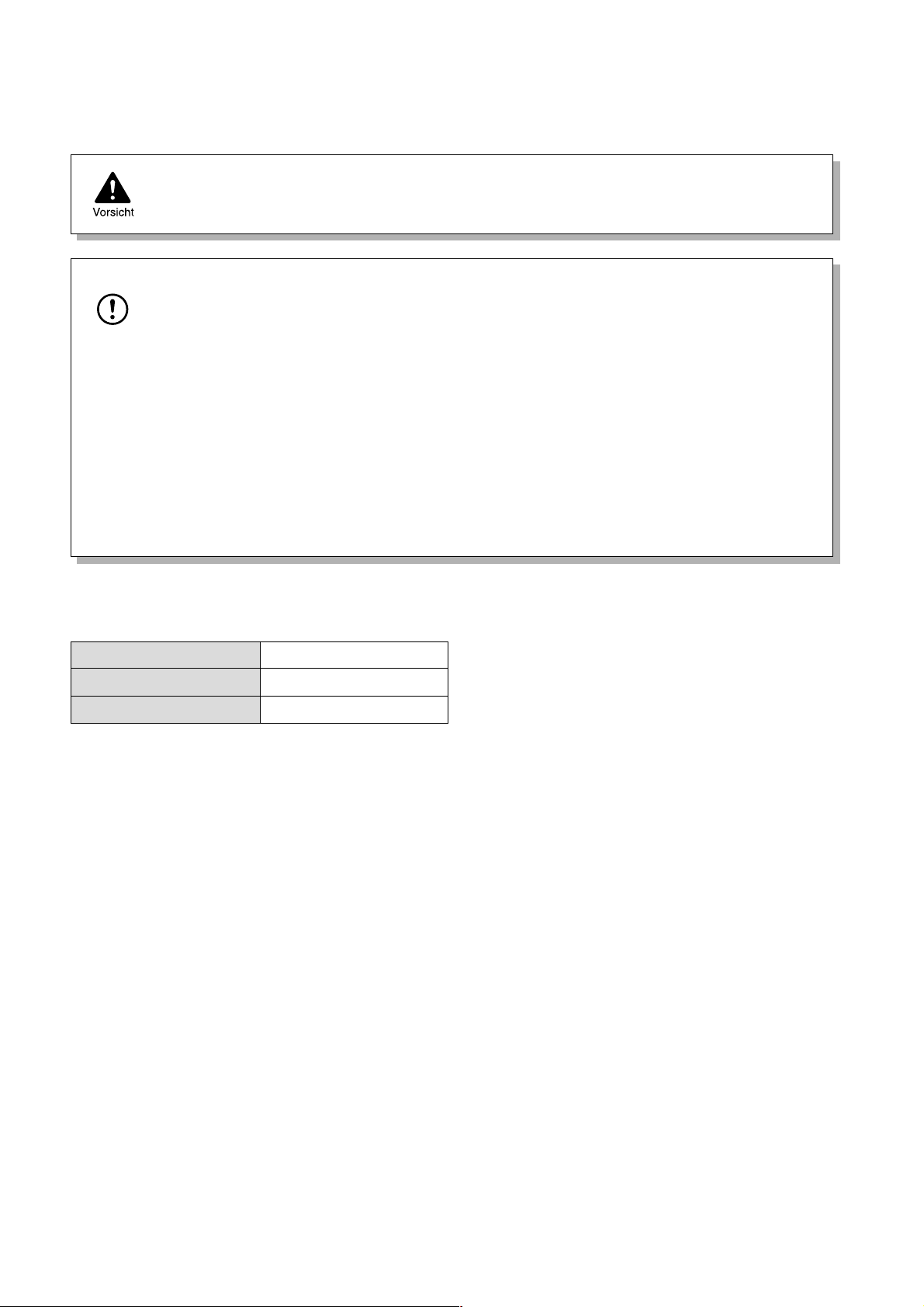
ZUR BEACHTUNG
Befolgen Sie bei der Verwendung dieses Kopierers die nachstehenden
Hinweise.
●
Der Fixierbereich ist heiß. Beim Entfernen von gestautem Papier ist in diesem Bereich Vorsicht
geboten.
●
Schauen Sie nicht direkt auf die Lichtquelle. Dadurch können die Augen geschädigt werden.
●
Der Kopierer muß auf einer festen, ebenen Fläche aufgestellt werden.
●
Der Kopierer darf nicht an einem feuchten oder staubigen Platz aufgestellt werden.
●
Zur Beachtung
Wenn der Kopierer für längere Zeit nicht verwendet wird, beispielsweise bei mehreren arbeitsfreien
Tagen, schalten Sie die Spannungsversorgung aus und ziehen Sie den Netzstecker aus der
Netzsteckdose.
●
Wenn der Kopierer für längere Zeit nicht verwendet wird, beispielsweise bei aufeinanderfolgenden
Feiertagen, schalten Sie die Spannungsversorgung aus und ziehen Sie den Netzstecker aus der
Netzsteckdose.
●
Der Kopierer darf nicht mit einer Staubschutzabdeckung, einem Tuch oder einer Kunststoffolie
abgedeckt werden, während die Spannungsversorgung eingeschaltet ist. Dadurch kann die
Wärmeabstrahlung beeinträchtigt werden, wodurch Schäden des Kopierers verursacht werden
können.
●
Betätigen von Bedienelementen, Einstellungen und Durchführen von Verfahren, die hier nicht
angegeben sind, können zu gefährlicher Belastung mit Laserstrahlen führen.
Hinweise zum Laser
Wellenlänge 785 nm ±10 nm
Impulsdauern (8,141 µs ±0.1 µs)/7 mm
Abgabeleistung 0,2 mW - 0,02 mW
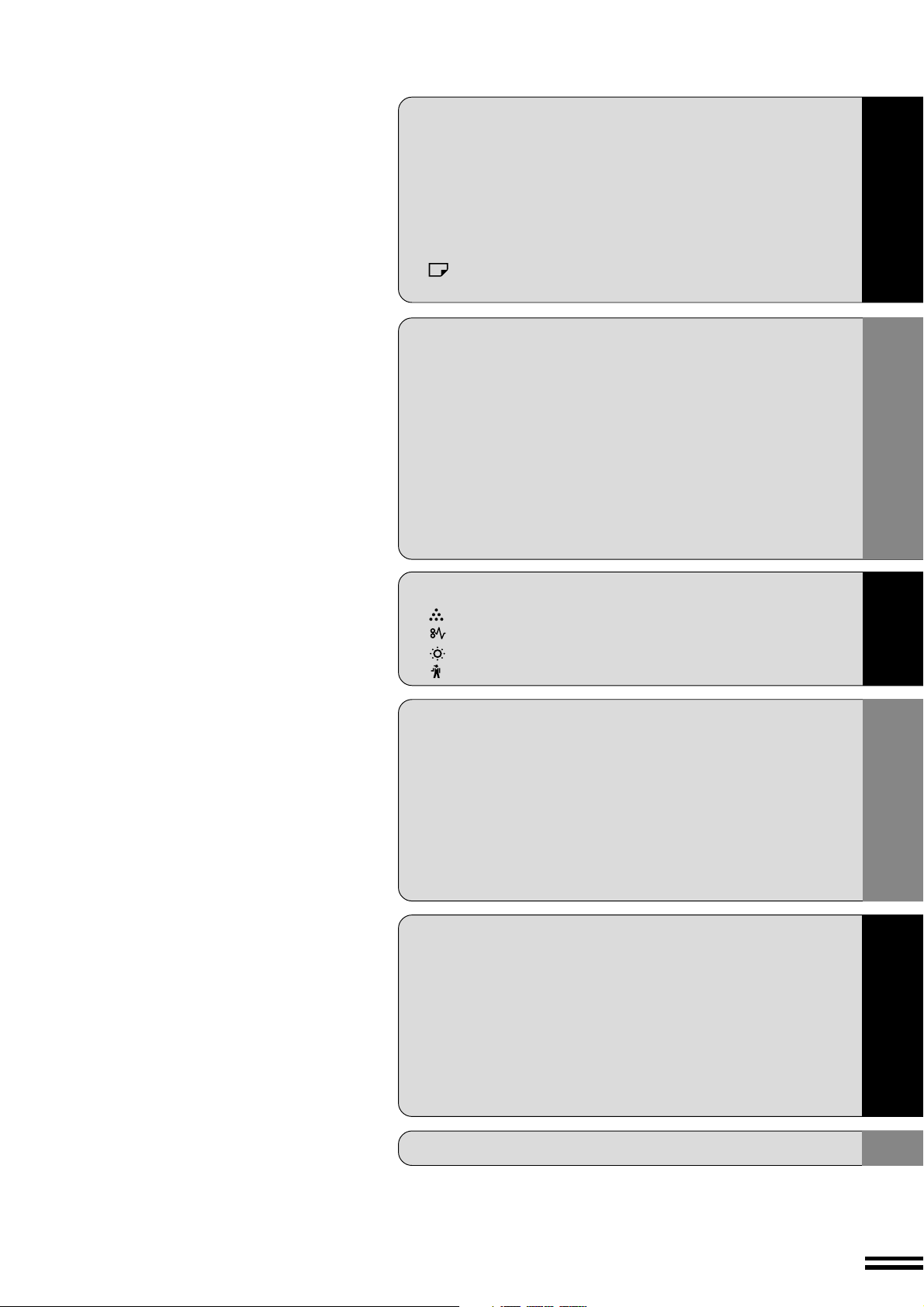
INHALT Seite
INBETRIEBNAHME
●
EINFÜHRUNG . . . . . . . . . . . . . . . . . . . . . . . . . . . . . . . . . . 2
●
WICHTIGSTE MERKMALE . . . . . . . . . . . . . . . . . . . . . . . . 3
●
BEZEICHNUNGEN DER TEILE UND IHRE FUNKTIONEN 4
– Gesamtes Gerät . . . . . . . . . . . . . . . . . . . . . . . . . . . . . . . . . . . . . . 4
– Bedienfeld. . . . . . . . . . . . . . . . . . . . . . . . . . . . . . . . . . . . . . . . . . 6
●
AUFSTELLUNG DES KOPIERERS . . . . . . . . . . . . . . . . . . 8
●
ZUR BEACHTUNG BEI DER HANDHABUNG . . . . . . . . . . 9
●
EINLEGEN VON KOPIERPAPIER . . . . . . . . . . . . . . . 10
ERSTELLEN VON KOPIEN
●
KOSTENSTELLENFUNKTION . . . . . . . . . . . . . . . . . . . . . 13
●
NORMALES KOPIEREN . . . . . . . . . . . . . . . . . . . . . . . . . 14
●
VERKLEINERUNG/VERGRÖSSERUNG/ZOOM . . . . . . . 16
●
MANUELLE ZUFÜHRUNG (Spezialpapier). . . . . . . . . . . 18
●
ZWEISEITIGES KOPIEREN . . . . . . . . . . . . . . . . . . . . . . . 20
●
XY-ZOOM . . . . . . . . . . . . . . . . . . . . . . . . . . . . . . . . . . . . . 21
●
S/W-UMKEHRUNG . . . . . . . . . . . . . . . . . . . . . . . . . . . . . . 23
●
DOPPELSEITENKOPIE . . . . . . . . . . . . . . . . . . . . . . . . . . 24
●
UNTERBRECHEN EINES KOPIERLAUFS . . . . . . . . . . . 25
●
AUTOMATISCHE BELICHTUNGSEINSTELLUNG . . . . . 26
●
TONERSPARMODUS. . . . . . . . . . . . . . . . . . . . . . . . . . . . 27
ZUSTANDSANZEIGEN
●
●
●
●
ERSETZEN DER TONERPATRONE . . . . . . . . . . . . . 28
BEHEBEN VON PAPIERSTAUS . . . . . . . . . . . . . . . . 30
ENTWICKLER ERFORDERLICH . . . . . . . . . . . . . . . 34
WARTUNG ERFORDERLICH . . . . . . . . . . . . . . . . . . 34
INBETRIEBNAHME
ERSTELLEN VON KOPIEN
ZUSTANDSANZEIGEN
ALLGEMEINE INFORMATIONEN
●
BEDIENERPROGRAMME . . . . . . . . . . . . . . . . . . . . . . . . 35
– Einstellungen für die Kostenstellenfunktion . . . . . . . . . . . . . . 38
●
ENERGIESPARMODI . . . . . . . . . . . . . . . . . . . . . . . . . . . . 42
●
WARTUNG DURCH DEN BENUTZER . . . . . . . . . . . . . . . 44
●
BEI STÖRUNGEN . . . . . . . . . . . . . . . . . . . . . . . . . . . . . . 46
●
VERBRAUCHSMATERIALIEN . . . . . . . . . . . . . . . . . . . . . 49
– Arten und Formate von Kopierpapier . . . . . . . . . . . . . . . . . 49
– Originalzubehör . . . . . . . . . . . . . . . . . . . . . . . . . . . . . . . . 50
●
TECHNISCHE DATEN . . . . . . . . . . . . . . . . . . . . . . . . . . . 51
SONDERZUBEHÖR
●
SYSTEMKONFIGURATION . . . . . . . . . . . . . . . . . . . . . . . 54
●
SPF (AR-SP2) . . . . . . . . . . . . . . . . . . . . . . . . . . . . . . . . . . 55
●
E-SORT-KARTE (AR-EB3). . . . . . . . . . . . . . . . . . . . . . . . 58
– Sortieren/Gruppieren. . . . . . . . . . . . . . . . . . . . . . . . . . . . . 59
– 2 in 1 oder 4 in 1. . . . . . . . . . . . . . . . . . . . . . . . . . . . . . . . 61
– Löschung . . . . . . . . . . . . . . . . . . . . . . . . . . . . . . . . . . . . . . . . . 63
– Randversetzung . . . . . . . . . . . . . . . . . . . . . . . . . . . . . . . . 65
●
250-BLATT-PAPIERKASSETTE (AR-DE5)/
2x250-BLATT-PAPIERKASSETTE (AR-DE6) . . . . . . . . . 66
STICHWORTVERZEICHNIS . . . . . . . . . . . . . . . 69
ALLGEMEINE
INFORMATIONEN
SONDERZUBEHÖR
1
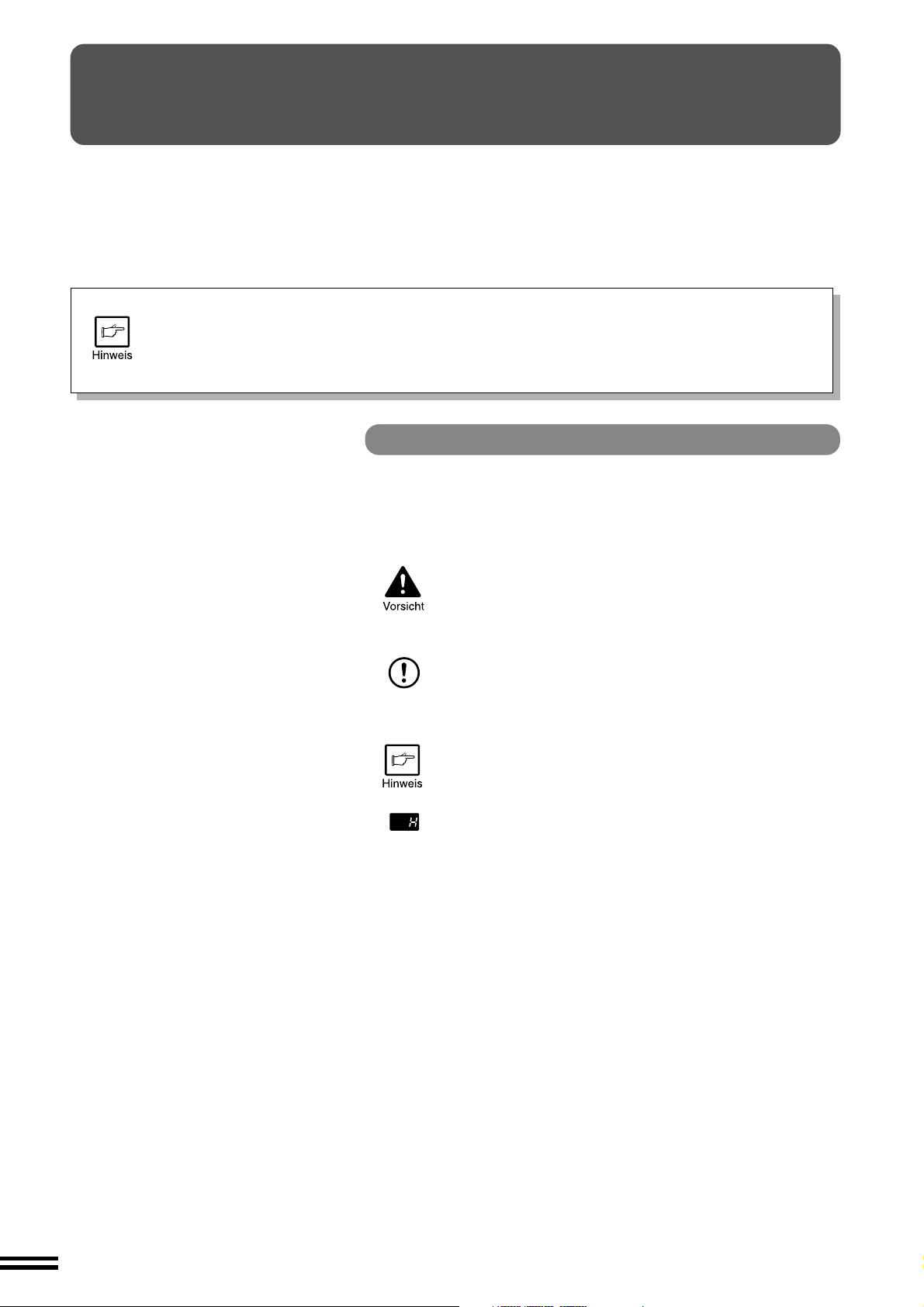
EINFÜHRUNG
INBETRIEBNAHME
Dieser Kopierer wurde konzipiert, um praktische Kopierfunktionen mit einem Minimum
an Platzbedarf und maximaler Benutzungsfreundlichkeit zu bieten. Um den vollen Nutzen
aller Funktionen des Kopierers zu erhalten, sollten Sie sich gut mit dieser Bedienungsanleitung
und dem Kopierer vertraut machen.
Damit Sie auch während der Verwendung des Kopierers jederzeit nachschlagen können,
sollte diese Bedienungsanleitung an einem leicht zugänglichen Platz aufbewahrt werden.
Einführung
Dieser Kopierer kann als Laserdrucker und Telefaxgerät eingesetzt werden, indem optionale
Komponenten installiert werden. Diese Bedienungsanleitung beschreibt jedoch nur die Funktionen
des Kopierers. Eine Beschreibung der Drucker-Funktionen und Telefax-Funktionen finden Sie in
ihren separaten Bedienungsanleitungen. (Einige Sonderzubehörteile sind unter Umständen in einigen
Ländern nicht erhältlich.)
In dieser Bedienungsanleitung verwendete Kennzeichnungen
In dieser Bedienungsanleitung werden die folgenden Symbole verwendet,
um den Benutzer auf Informationen für die Verwendung des Kopierers
aufmerksam zu machen.
An diesen Stellen wird darauf aufmerksam gemacht, daß
Verletzungen des Benutzers oder Schäden am Kopierer
verursacht werden können, wenn die hier angeführten
Informationen nicht befolgt werden.
An diesen Stellen wird darauf aufmerksam gemacht, daß
Schäden am Kopierer oder seinen Komponenten
Zur Beachtung
verursacht werden können, wenn die hier angeführten
Informationen nicht befolgt werden.
An diesen Stellen werden Informationen über den Kopierer
bezüglich technische Daten, Funktionen, Leistung, Betrieb
und dergleichen gegeben, die für den Benutzer hilfreich
sein können.
2
Bezeichnet einen Buchstaben, der in der
Kopienzahlanzeige angezeigt wird.
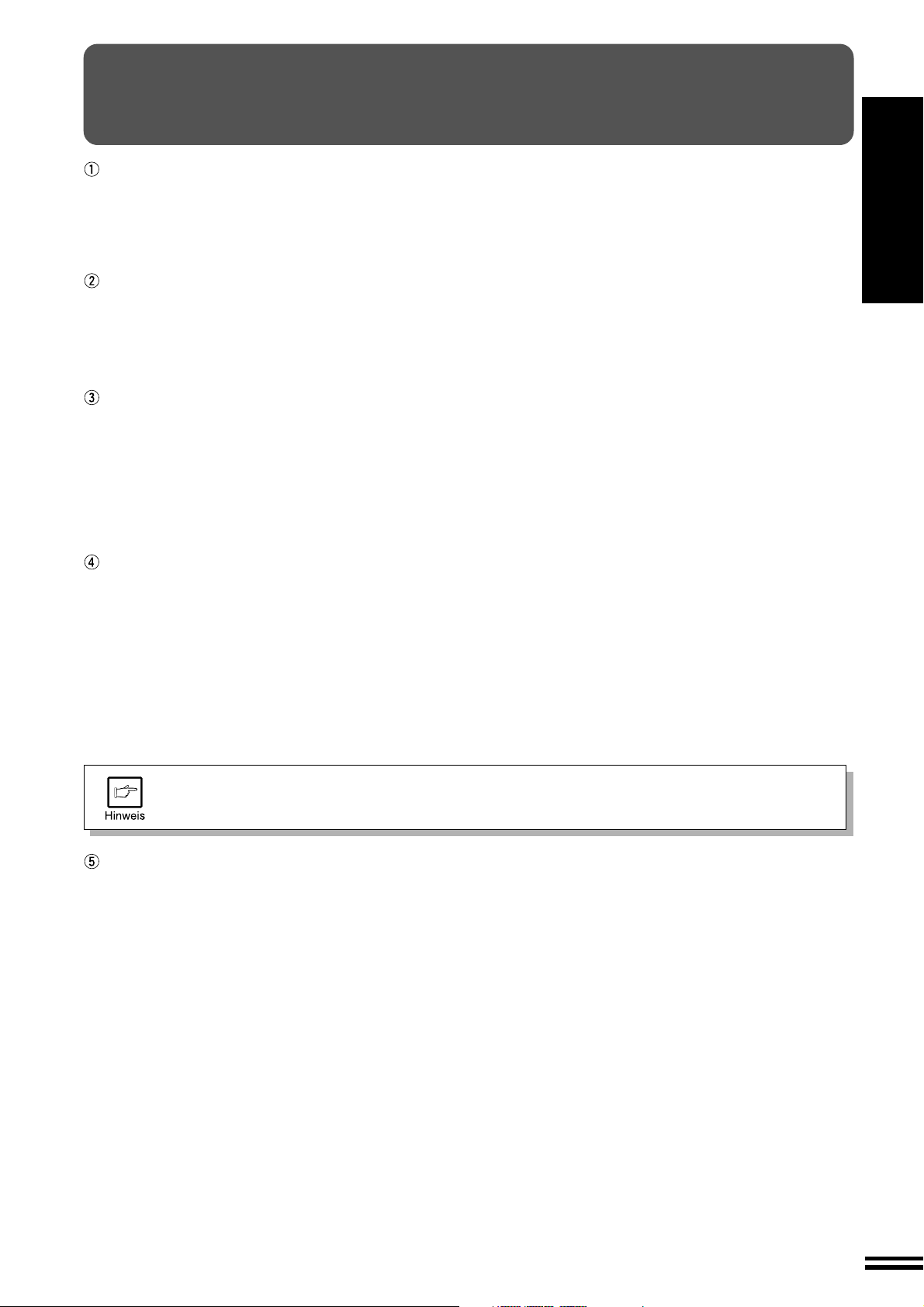
WICHTIGSTE MERKMALE
Laserkopieren mit hoher Geschwindigkeit
●
Die Zeit für die erste Kopie beträgt nur 7,2 Sekunden (außer in einem Stromsparmodus und unmittelbar nach dem
Einschalten der Spannungsversorgung).
●
Die Kopiergeschwindigkeit beträgt 16 Kopien/Minute, wodurch der Kopierer für Büroeinsatz geeignet ist und eine
Verbesserung der Arbeitseffizienz ermöglicht.
Digitalbilder hoher Qualität
●
Das Kopieren erfolgt mit hoher Bildqualität bei 600 dpi.
●
Neben dem automatischen Belichtungsmodus ist manuelle Belichtungseinstellung in fünf Schritten möglich.
●
Die Fotomodus-Kopierfunktion gestattet deutliches Kopieren von feinen Halbton-Bildern wie Schwarzweiß- und
Farbfotos. Der Fotomodus läßt sich in fünf Stufen einstellen.
Wesentliche Kopierfunktionen
●
Zoomkopieren von 50% bis 200% in Schritten von 1% ist möglich.
●
Außerdem kann kontinuierliches Kopieren von bis zu 99 Blättern durchgeführt werden.
●
Praktische Sonderfunktionen wie XY-Zoom, Schwarzweiß-Umkehrung und Doppelseitenkopie stehen zur Verfügung.
●
Der Tonersparmodus reduziert den Tonerverbrauch um etwa 10%.
●
Bedienerprogramme erlauben die Einstellung/Änderung von Funktion en gemäß den jeweiligen Anforderungen.
Außerdem gestatten die Bedienerprogramme die Steuerung der internen Kostenstellenfunktion.
INBETRIEBNAHME
Wichtigste Merkmale
Optionale Merkmale
●
Eine optionale Einzelblatt-Vorlage (SPF) gestattet das automatische Zuführen von bis zu 30 Dokumentseiten.
●
Ein optionale E-Sort-Karte macht viele praktische Kopiererfunktionen verfügbar. Mehrere Kopiensätze können ohne
Sorter sortiert werden, und die einzelnen Sätze können voneinander versetzt abgelegt werden. Außerdem stehen die
Funktionen Löschung, Randversetzung sowie 4 in 1 und 2 in 1 zur Verfügung. (Für die Funktionen 2 in 1 und 4 in 1
sowie Sortieren/Gruppieren wird außerdem ein optionaler SPF benötigt.)
●
Dieser Kopierer kann als Laserdrucker eingesetzt werden, indem ein optionaler Drucker-Karte installiert wird.
●
Dieser Kopierer kann als Telefaxgerät eingesetzt werden, indem ein optionaler Telefax-Karte installiert wird.
Einige Sonderzubehörteile sind unter Umständen in einigen Ländern nicht erhältlich.
Umweltfreundliche Ausführung
●
Das Papierausgabefach wurde zur Platzeinsparung im Kopierer untergebracht.
●
Vorwärmung und Abschaltautomatik reduzieren den Stromverbrauch im Bereitschaftsmodus.
3
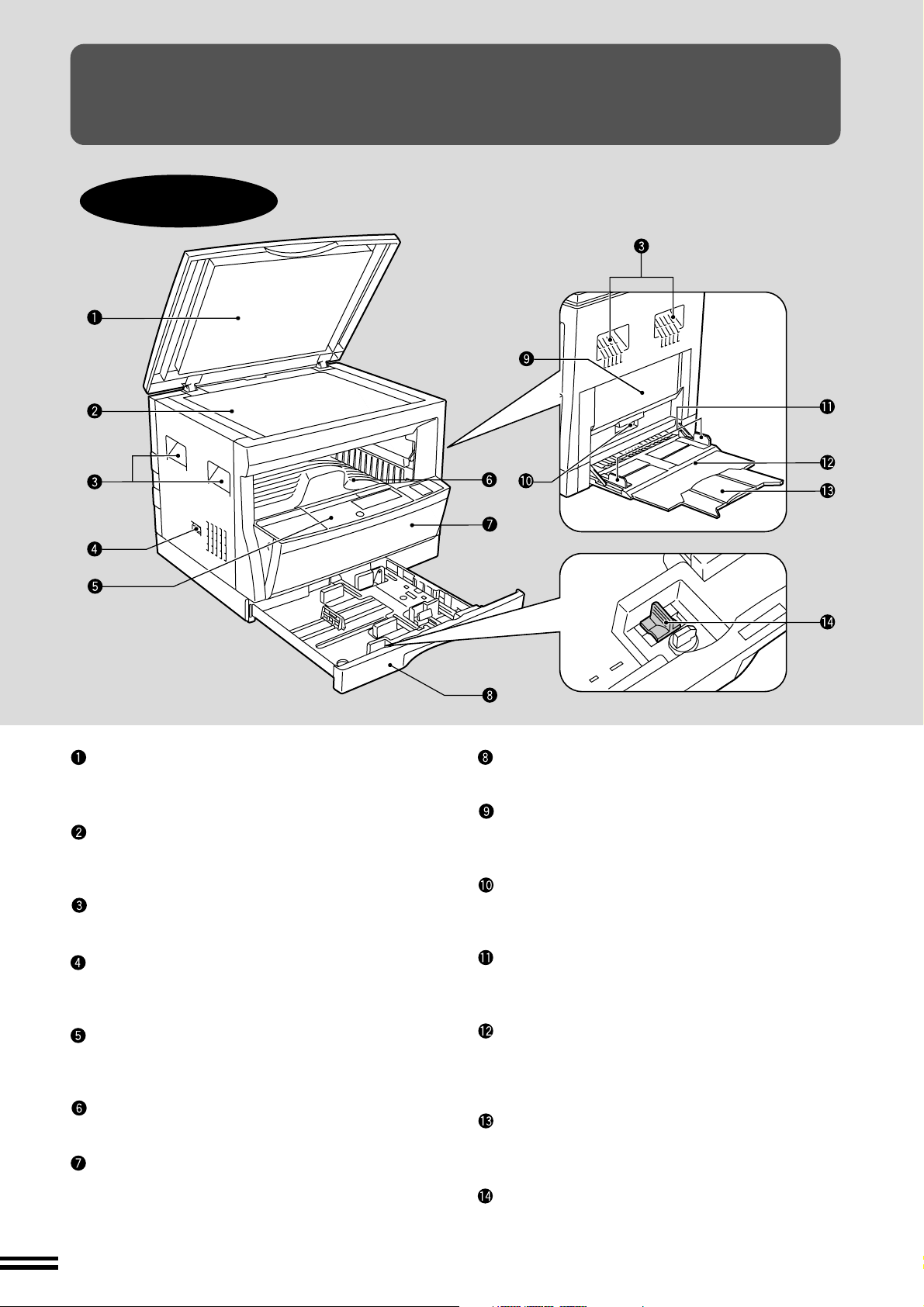
BEZEICHNUNGEN DER TEILE
INBETRIEBNAHME
INBETRIEBNAHME
UND IHRE FUNKTIONEN
Gesamtes Gerät
Bezeichnungen der Teile und ihre Funktionen
Vorlagenabdeckung
Legen Sie das Original auf das Vorlagenglas und
schließen Sie die Vorlagenabdeckung vor dem Kopieren.
Vorlagenglas
Legen Sie das Dokument, das kopiert werden soll, hier
auf.
Griffe
Dienen zum Bewegen des Kopierers.
Netzschalter
Betätigen Sie diesen Schalter, um den Kopierer ein- und
auszuschalten.
Bedienfeld
Alle Bedienelemente des Kopierers sind hier für einfache
Bedienung angeordnet.
Papierausgabefach
Erstellte Kopien werden hier abgelegt.
Vorderverkleidung
Diese Verkleidung wird zum Beheben von Papierstaus
und zur Wartung des Kopierers geöffnet.
Papierfach
Dieses Papierfach nimmt 250 Blatt Kopierpapier auf.
Seitenverkleidung
Diese Verkleidung wird zum Beheben von Papierstaus
und zur Wartung des Kopierers geöffnet.
Griff der Seitenverkleidung
Heben Sie diesen Griff an und ziehen Sie ihn nach oben,
um die Seitenverkleidung zu öffnen.
Führungen des manuellen Eingabefachs
Stellen Sie diese Führungen auf die Breite des
Kopierpapiers ein.
Manuelles Eingabefach
Papier, einschließlich Spezialpapier (wie z.B.
Transparentfolie), kann vom manuellen Eingabefach
zugeführt werden.
Verlängerung des manuellen Eingabefachs
Ziehen Sie diese Verlängerung heraus, wenn Sie großes
Papier wie B4 und A3 zuführen.
Laderreiniger
Dient zum Reinigen des Transferladers.
4
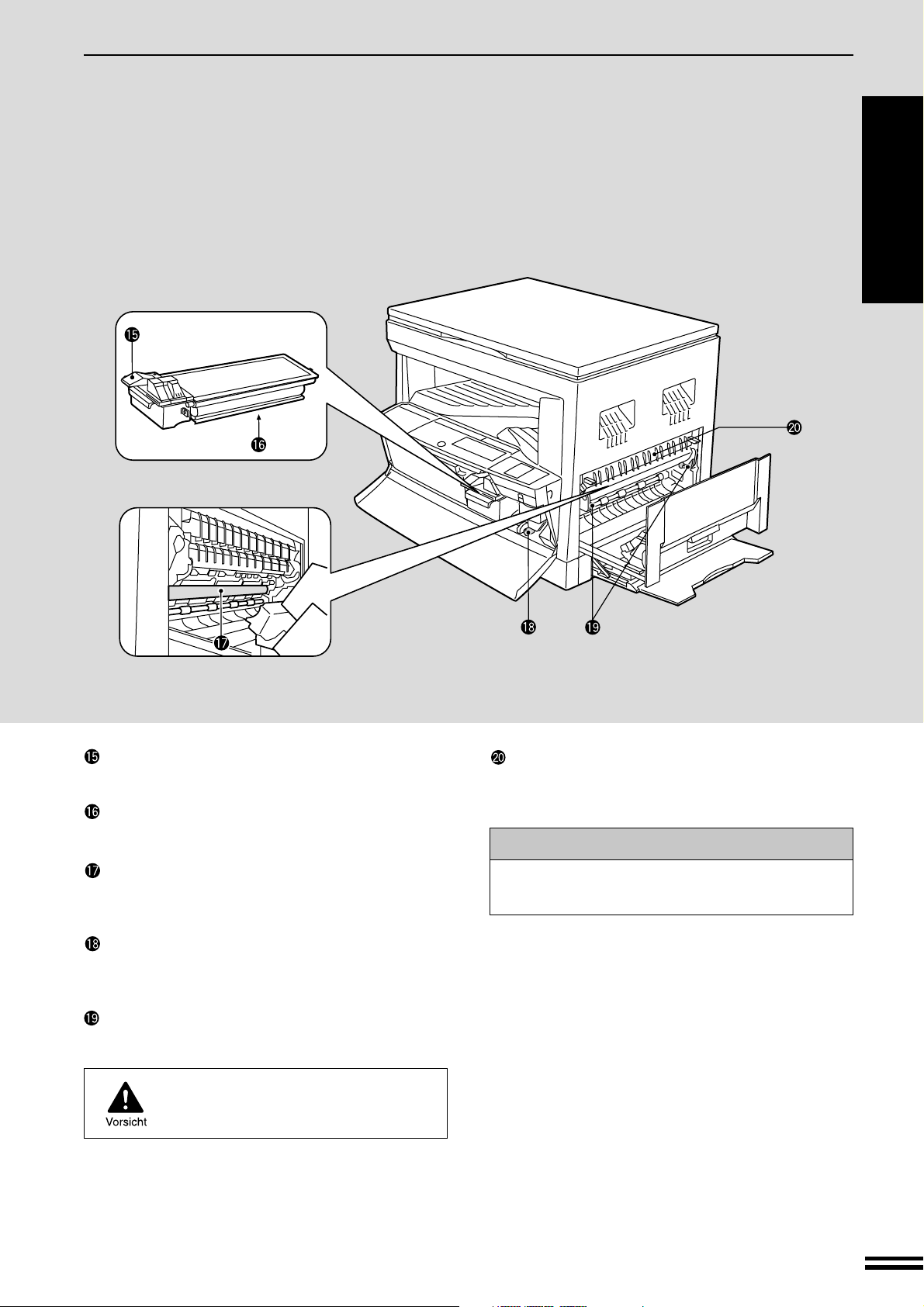
BEZEICHNUNGEN DER TEILE UND IHRE FUNKTIONEN
INBETRIEBNAHME
INBETRIEBNAHME
Bezeichnungen der Teile und ihre Funktionen
Freigabehebel der Verriegelung der Tonerpatrone
Dieser Hebel dient zum Entriegeln der Tonerpatrone.
Tonerpatrone
Die Tonerpatrone enthält den Toner.
Bildtrommel
Die kopierten Bilder werden auf der Bildtrommel
gebildet.
Rollendrehknopf
Dieser Knopf wird zum Entfernen von gestautem Papier
gedreht.
Freigabehebel der Fixiereinheit
Bringen Sie diese Hebel nach unten, um gestautes
Papier zu entfernen.
Die Fixiereinheit ist heiß.
Beim Entfernen von Papier ist Vorsicht
geboten.
Papierführung
Öffnen Sie diese Führung zum Entfernen von gestautem
Papier.
Zubehörteile
Bedienungsanleitung . . . . . . . . . . . . . . . . . . . . 1
Laderreiniger . . . . . . . . . . . . . . . . . . . . . . . . . . 1
5
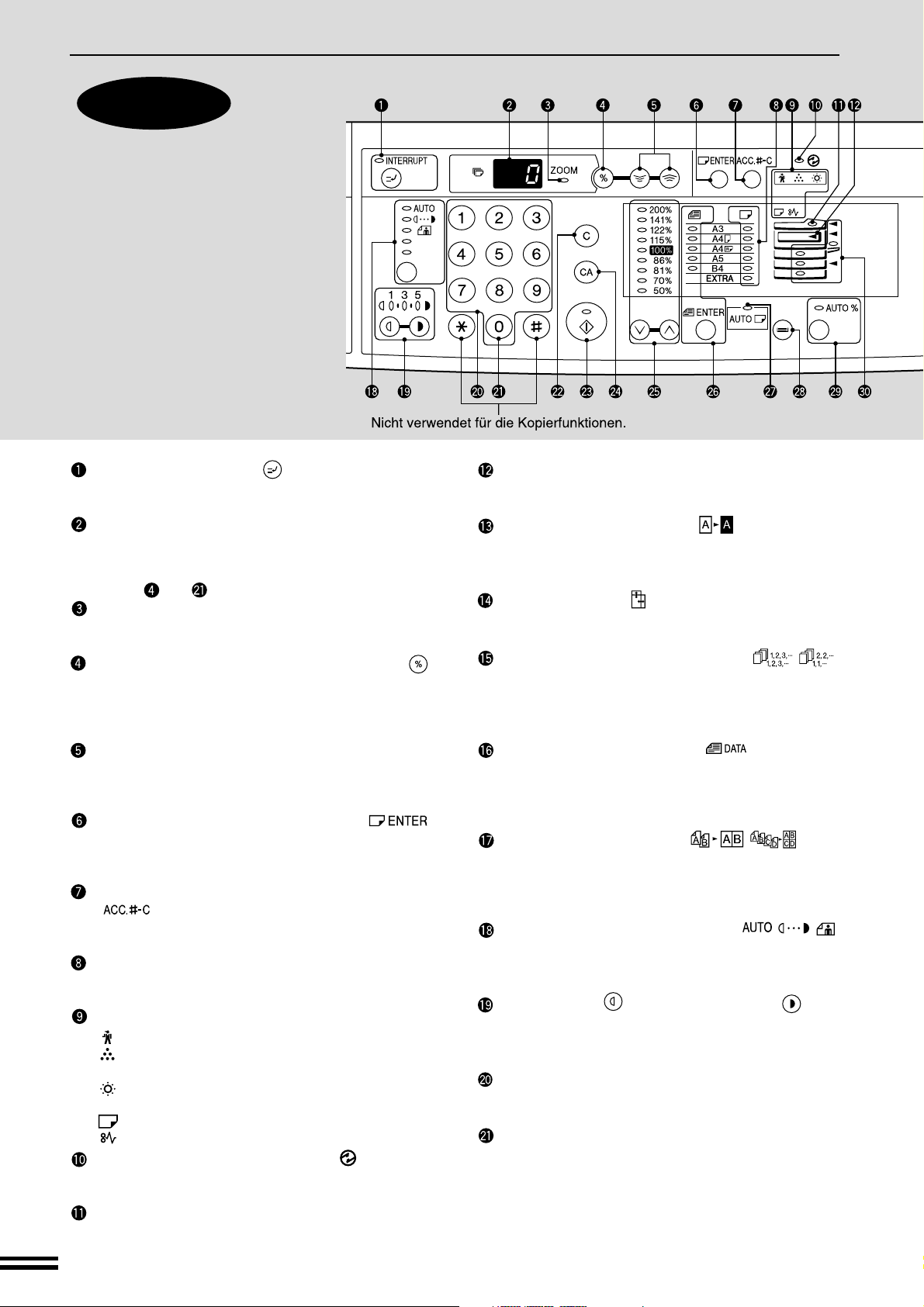
BEZEICHNUNGEN DER TEILE UND IHRE FUNKTIONEN
Bedienfeld
INBETRIEBNAHME
INBETRIEBNAHME
Bezeichnungen der Teile und ihre Funktionen
Unterbrechungstaste ( ) und Anzeige (S. 25)
Durch Betätigung dieser Taste wird der Kopierlauf
unterbrochen.
Kopienzahlanzeige
Im Bereitschaftszustand wird hier die eingegebene
Kopienzahl angezeigt, und beim Kopieren werden die
erstellten Kopien rückwärts gezählt. Siehe auch die
Punkte
Anzeige ZOOM (S. 17)
Diese Anzeige leuchtet, wenn ein Zoomverhältnis
eingestellt ist.
Taste für Abbildungsverhältnis-Anzeige ( )
(S. 17)
Halten Sie diese Taste während der Bereitschaft gedrückt,
um das Abbildungsverhältnises in der
Kopienzahlanzeige anzuzeigen.
Zoomtasten (S.17)
Diese Tasten dienen zur Wahl eines Verkleinerungsoder Vergrößerungsverhältnis von 50 bis 200 % in
Schritten von 1 %.
Taste PAPIERFORMAT-EINGABE ( )
(S.12)
Diese Taste dient zur Einstellung des Papierformats in
einem Papierfach.
Taste KOSTENSTELLENFUNKTION LÖSCHEN
(
Diese Taste dient zum Schließen eines geöffneten
Kontos.
Anzeigen PAPIERFORMAT
Diese Anzeigen leuchten, um das gewählte Papierformat
anzuzeigen.
Warnanzeigen
Anzeige ENERGIESPARMODUS ( ) (S.42)
Diese Anzeige leuchtet, wenn der Kopierer in einem
Energiesparmodus ist.
SPF-Anzeige (S. 56)
Diese Anzeige leuchtet, wenn Originale im optionalen
SPF vorhanden sind.
und .
) (S.13)
: Anzeige für Wartung erforderlich (S. 34)
: Anzeige für Ersetzen der Tonerpatrone
erforderlich (S. 28)
: Anzeige für Ersetzen des Entwicklers erforderlich
(S. 34)
: Anzeige für Papier erforderlich (S. 10)
: Anzeige bei Papierstau (S. 30)
6
Anzeige für Ausgabefach voll (S. 59)
Diese Anzeige weist darauf hin, daß die Kopien aus dem
Papierausgabefach entnommen werden müssen.
Taste S/W-UMKEHRUNG ( ) und Anzeige
(S. 23)
Betätigen Sie diese Taste, um die schwarzen und weißen
Bereiche zu vertauschen.
Taste XY-ZOOM ( ) und Anzeige (S. 21)
Betätigen Sie diese Taste, um das horizontale und
vertikale Abbildungsverhältnis unabhängig einzustellen.
Taste SORTIEREN/GRUPPIEREN ( / )
und Anzeigen (S. 59)
Betätigen Sie diese Taste, um den Modus Sortieren oder
Gruppieren zu wählen, wenn ein optionale E-SortKarte und ein optionaler SPF installiert sind.
Anzeige ORIGINALDATEN ( )
Diese Anzeige blinkt, wenn der Speicher mit den Daten
der eingelesenen Originale gefüllt ist. (Wird verwendet,
wenn ein optionale E-Sort-Karte und ein optionaler SPF
installiert sind.)
Taste 2 IN 1 / 4 IN 1 ( / ) und
Anzeigen (S. 61)
Betätigen Sie diese Taste, um den Modus 2 in 1 oder 4
in 1 zu wählen. (Nur verfügbar, wenn ein optionale
E-Sort-Karte und ein optionaler SPF installiert sind.)
Taste AUTOM./MANUELL/FOTO ( / / )
und Anzeigen (S. 14)
Mit dieser Taste werden die Belichtungsmodi AUTOM.,
MANUELL und FOTO nacheinander gewählt.
Heller-Taste ( ) und Dunkler-Taste ( ) und
Anzeigen (S. 15)
Diese Tasten dienen zur Einstellung des
Belichtungspegels für MANUELL und FOTO.
Zahlentasten
Diese Tasten dienen zur Einstellung der gewünschten
Kopienzahl oder für Bedienerprogramm-Eingaben.
Nulltaste
Diese Taste wird zusammen mit den Zahlentasten zur
Eingabe der Kopienzahl verwendet.
Durch Betätigung dieser Taste während eines
Kopierlaufs wird die Anzahl der bisher im aktuellen
Kopierlauf erstellten Kopien angezeigt.
Wird die Taste im Bereitschaftszustand betätigt, wird
die Gesamtzahl der bisherigen Ausgabe angezeigt.
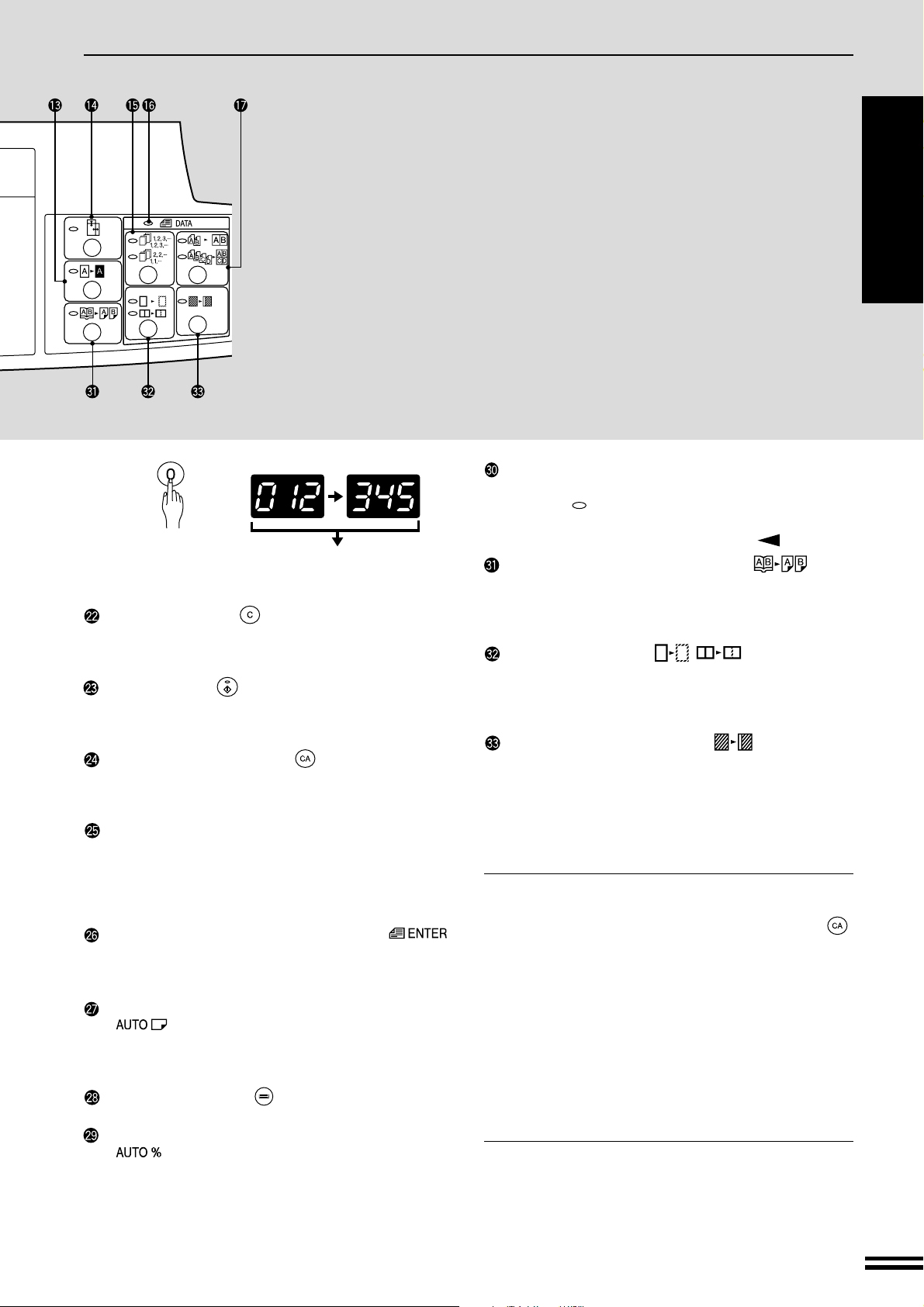
BEZEICHNUNGEN DER TEILE UND IHRE FUNKTIONEN
INBETRIEBNAHME
INBETRIEBNAHME
Bezeichnungen der Teile und ihre Funktionen
Halten Sie die
Taste gedrückt.
1. Anzeige
12.345 Kopien erstellt
2. Anzeige
Hinweis: Kopien im Format A3 werden als zwei
Kopien gezählt.
Taste LÖSCHEN ( )
Durch Betätigung dieser Taste wird die
Kopienzahlanzeige gelöscht oder ein Kopierlauf
abgebrochen.
Taste START ( ) und Anzeige
Kopieren ist möglich, wenn die Anzeige leuchtet.
Betätigen Sie diese Taste, um den Kopiervorgang zu
starten.
Taste ALLES LÖSCHEN ( )
Durch Betätigung dieser Taste werden alle
vorgenommenen Einstellungen gelöscht und der Kopierer
zurück auf die Grundeinstellungen gesetzt.
Wahltasten FESTEINSTELLUNGEN und
Anzeigen (S. 17)
Durch Betätigung dieser Taste werden die fest
eingestellten Verkleinerungs-/Vergrößerungsverhältnisse
nacheinander gewählt: 50%, 70%, 81%, 86%, 100%,
115%, 122%, 141%, 200%.
Taste ORIGINALFORMATEINGABE ( )
und Anzeigen (S.14, 16)
Diese Taste dient zur Eingabe des Originalformats für
automatische Papierwahl und automatische Wahl des
Anzeige AUTOMATISCHE PAPIERWAHL
(
)
Papier im richtigen Format wird in Abhängigkeit vom
Originalformat und vom gewählten Abbildungsverhältnis
automatisch gewählt, wenn diese Anzeige leuchtet.
Taste FACHWAHL ( ) (S. 14)
Diese Taste dient zur manuellen Wahl eines Papierfachs.
Taste AUTOM. ABBILDUNGSVERHÄLTNIS
(
) und Anzeige
Durch Betätigung dieser Taste wird das
Abbildungsverhältnis automatisch gewählt.
Papierstation/Papierstaustelle-Anzeigen (S. 30)
Die gewählte Papierstation wird durch eine leuchtende
Anzeige ( ) angezeigt.
Der Bereich, in dem ein Papierstau vorgekommen ist,
wird durch eine rot blinkende Anzeige ( ) angezeigt.
Taste DOPPELSEITENKOPIE ( ) und
Anzeige (S. 24)
Diese Taste dient zum Erstellen von einzelnen Kopien
von zwei Originalen, die nebeneinander auf den
Originaltisch gelegt werden.
Taste LÖSCHUNG ( / ) und Anzeigen
(S. 63)
Betätigen Sie diese Taste, um den Modus Randlöschung
und/oder Mittenlöschung zu wählen. (Nur verfügbar,
wenn ein optionale E-Sort-Karte installiert ist.)
Taste RANDVERSETZUNG ( ) und Anzeige
(S. 65)
Diese Taste bewirkt, daß der Text oder das Bild der
Kopie versetzt wird, um einen Heftrand an der linken
Seite der Kopie zu erhalten. (Nur verfügbar, wenn ein
optionale E-Sort-Karte installiert ist.)
Grundeinstellungen
Der Kopierer aktiviert die Grundeinstellungen, wenn er
eingeschaltet wird, wenn die Taste ALLES LÖSCHEN ( )
betätigt wird, sowie etwa eine Minute* nach dem Erstellen
der letzten Kopie in jedem Modus.
●
Abbildungsverhältnis: 100%
●
Belichtung: automatisch
●
Kopienzahl: 0
●
Alle Sondermodi des Kopierers: aus
●
Automatische Papierwahl: ein
●
Papierstation: Vorher gewähltes Papierfach
* Diese Zeitdauer (Zeitdauer für automatische Rückstellung)
kann geändert werden. Siehe Seite 35, BEDIENERPROGRAMME.
7
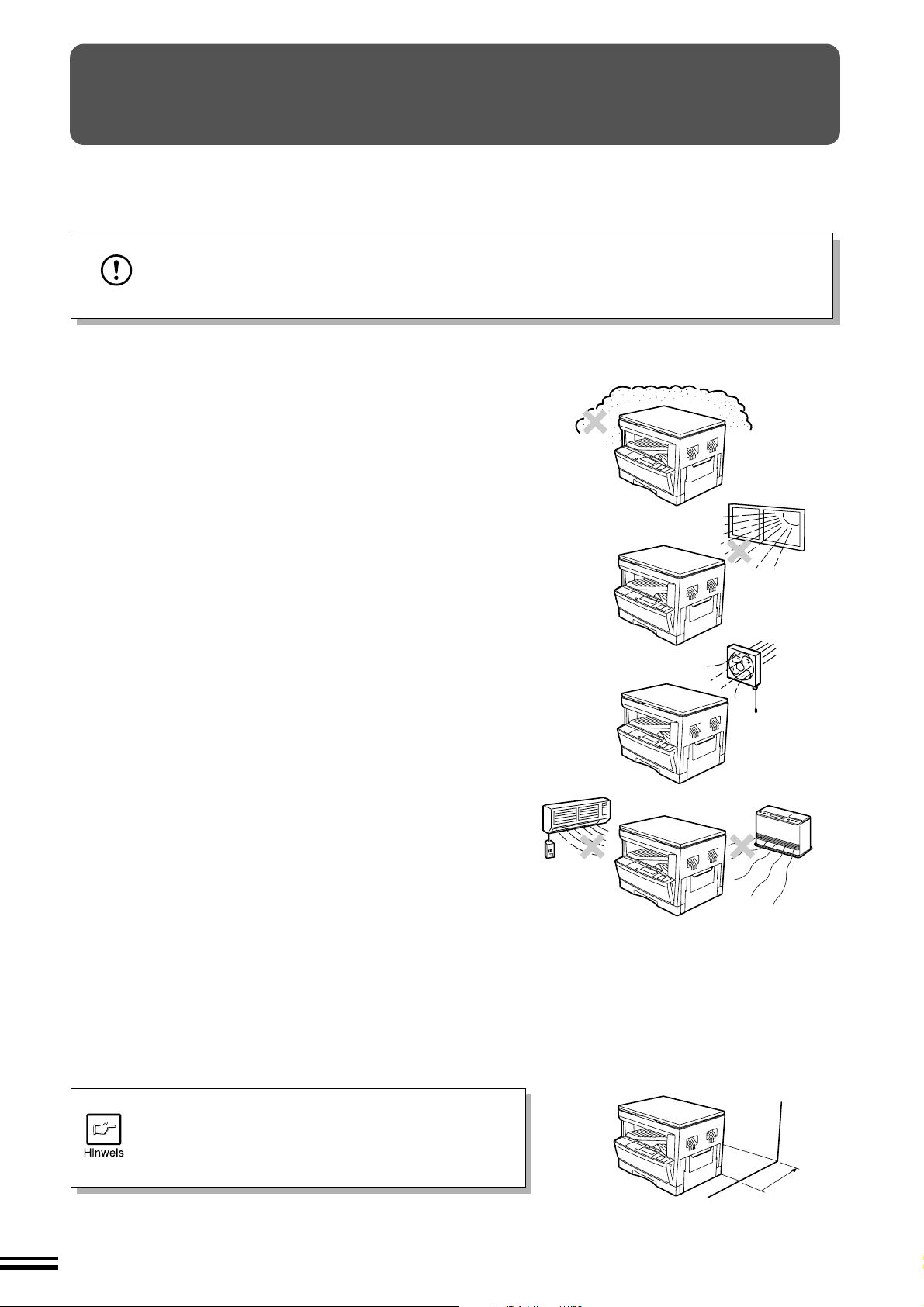
AUFSTELLUNG DES KOPIERERS
INBETRIEBNAHME
Durch eine falsche Aufstellung kann der Kopierer beschädigt werden.
Beachten Sie die folgenden Hinweise bei der ersten Aufstellung sowie bei
jedem Wechsel des Aufstellplatzes.
Wenn der Kopierer aus einer kalten in eine warme Umgebung gebracht wird, kann Kondensation im
Kopierer vorkommen. Durch Betrieb in diesem Zustand werden schlechte Kopienqualität und
Zur Beachtung
Aufstellung des Kopierers
Der Kopierer darf nicht an den folgenden Plätzen aufgestellt werden:
●
nasse, feuchte oder sehr staubige Plätze
●
unter direkter Sonnenbestrahlung
Fehlfunktionen verursacht. Lassen Sie daher den Kopierer vor der Verwendung mindestens 2 Stunden
bei Raumtemperatur stehen.
●
an unzureichend belüfteten Plätzen
●
an Plätzen mit starken Temperatur- oder
Feuchtigkeitsschwankungen, zum Beispiel nahe einer Klimaanlage
oder Heizung
Der Kopierer sollte in der Nähe einer gut zugänglichen
Netzsteckdose aufgestellt werden.
Das Netzkabel darf nur an eine Netzsteckdose
angeschlossen werden, die den angegebenen Spannungsund Stromanforderungen entspricht.
Die Netzsteckdose muß einwandfrei geerdet sein.
●
Für die Spannungsversorgung dieses Kopierers siehe das
Typenschild an der Rückseite des Geräts.
Schließen Sie den Kopierer an eine Netzsteckdose
an, an der keine anderen elektrischen Geräte
angeschlossen sind. Wenn eine Lampe an der
gleichen Netzsteckdose angeschlossen wird, kann
das Licht flackern.
Der erforderliche Freiraum um das Gerät für Wartung und
einwandfreie Belüftung muß eingehalten werden.
8
10 cm
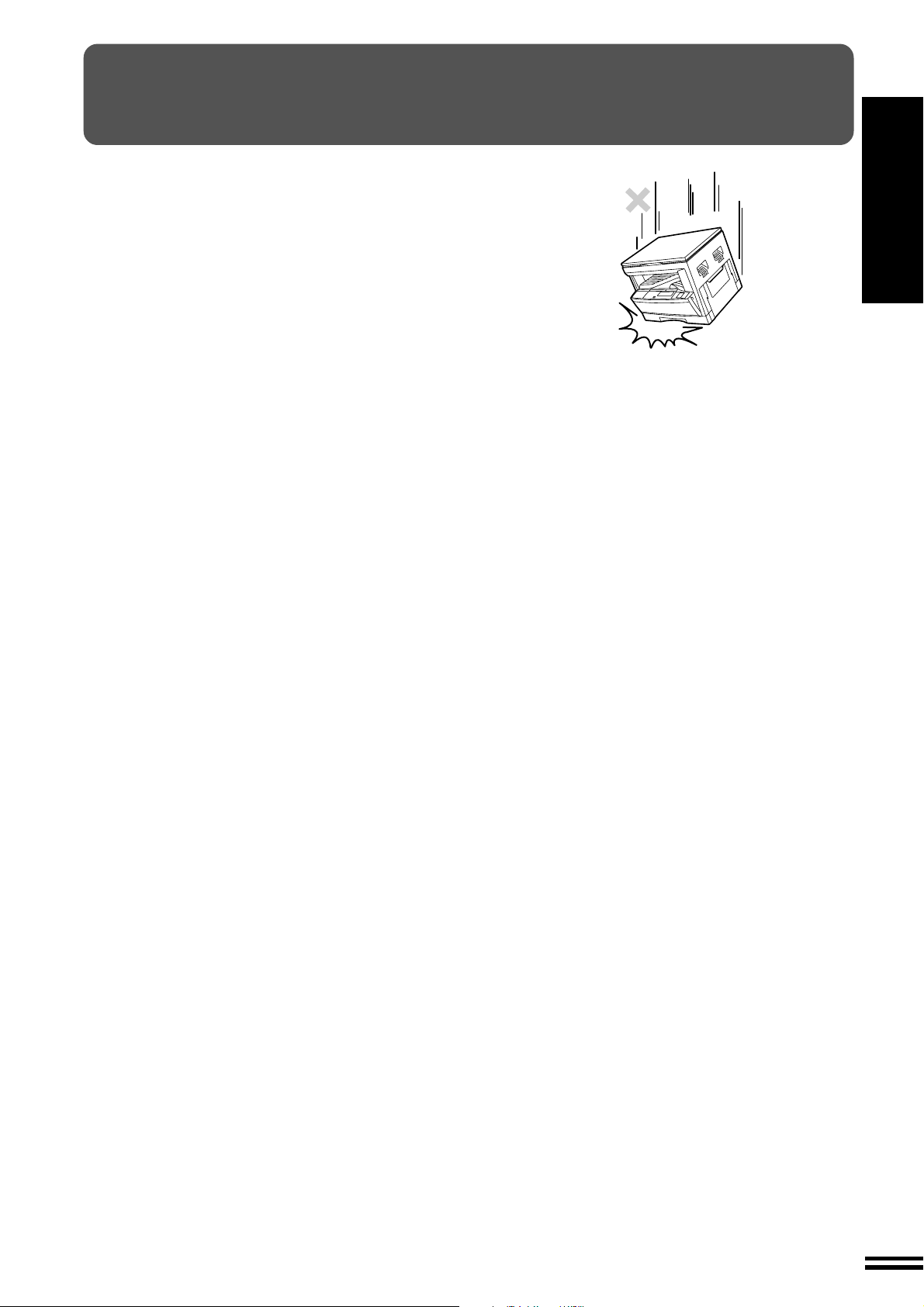
ZUR BEACHTUNG BEI DER HANDHABUNG
Bei der Handhabung des Kopierers muß folgendes beachtet werden, um die
Leistung des Kopierers zu erhalten.
Der Kopierer darf nicht fallengelassen, Erschütterungen
ausgesetzt oder gegen andere Gegenstände gestoßen werden.
Lagern Sie Ersatz-Tonerkassetten vor dem Gebrauch in ihrer
Verpackung an einem kühlen, trockenen Platz.
Wenn sie direkter Sonnenbestrahlung oder hohen Temperaturen
ausgesetzt werden, hat dies negative Folgen für die Kopierqualität.
INBETRIEBNAHME
Zur Beachtung bei der Handhabung
Berühren Sie nicht die Fotoleitertrommel (grüner Bereich).
Kratzer und Flecken auf der Trommel verursachen verschmierte
Kopien.
9
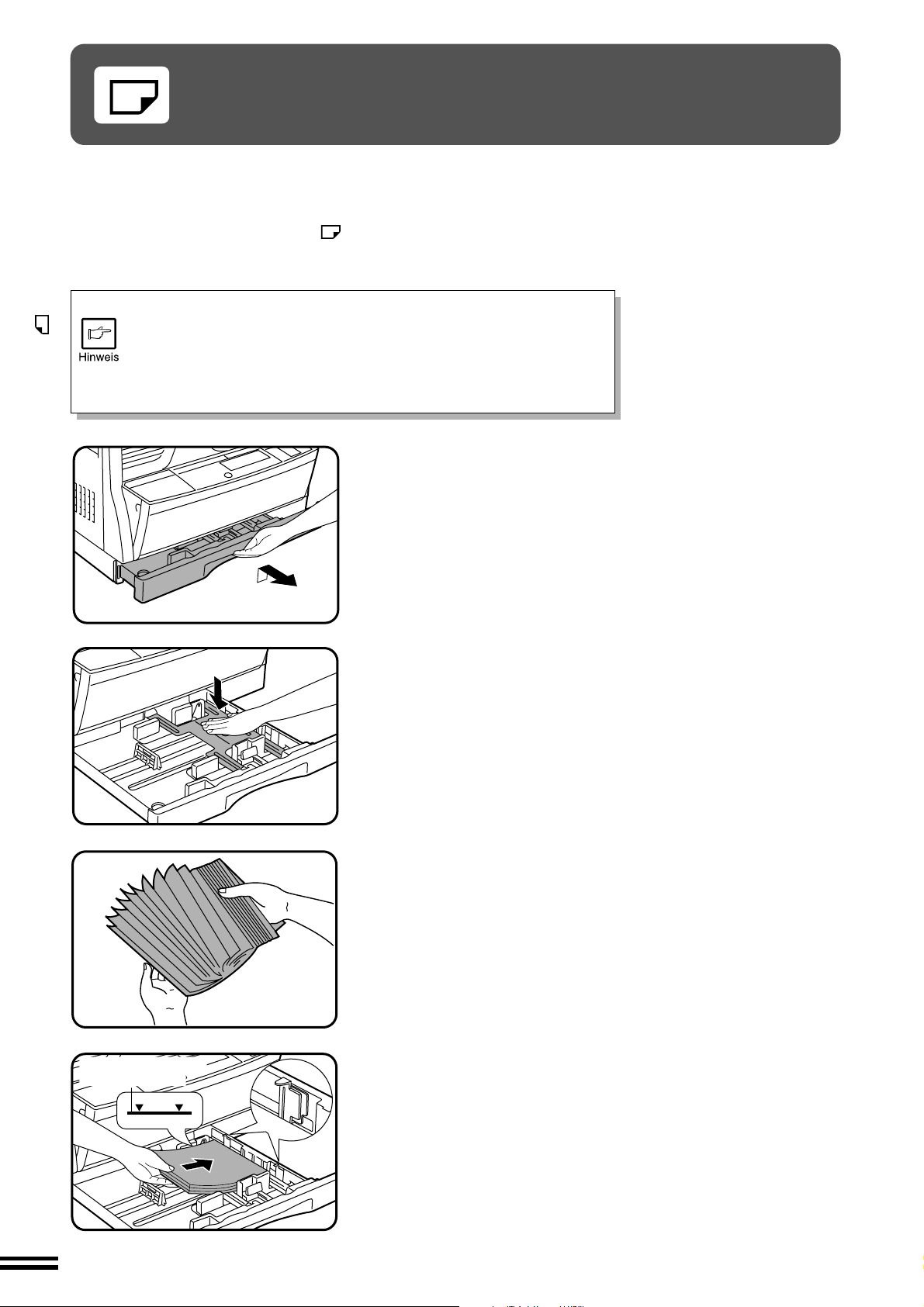
Markierungslinie für
maximale Höhe
EINLEGEN VON KOPIERPAPIER
INBETRIEBNAHME
Zur Platzeinsparung wurde dieser Kopierer mit einem einstellbaren, von vorne zugänglichen
Fach versehen, das einfach zum Einlegen von Papier geöffnet werden kann. Verwenden Sie
nur von SHARP empfohlenes Papier, um optimale Ergebnisse zu erzielen. (Siehe Seite 49.)
Die Anzeige für Papier erforderlich ( ) leuchtet, wenn kein Kopierpapier in der
gewählten Papierstation vorhanden ist oder wenn das gewählte Papierfach nicht oder nicht
einwandfrei eingesetzt ist.
Wenn das Papierformat in einem Papierfach geändert wird, muß
Einlegen von Kopierpapier
das Papierformat mit den Schritten 8 bis 11 auf Seite 12 eingegeben
werden. Falls dies unterbleibt, verschmieren die Ränder der Kopien
unter Umständen mit Toner. Außerdem funktionieren dann die
Funktionen AUTOMATISCHE PAPIERWAHL und AUTOM.
ABBILDUNGSVERHÄLTNIS nicht einwandfrei.
Heben Sie das Papierfach vorsichtig an, und ziehen Sie
es bis zum Anschlag heraus.
1
Drücken Sie die Andruckplatte nach unten, so daß sie
einrastet.
2
Fächern Sie das Kopierpapier auf, und legen Sie es in
das Fach. Achten Sie darauf, daß die Ränder unter die
3
Eckenhaken kommen.
●
Wenn Sie ein anderes Kopierpapierformat einlegen wollen, muß das
Fach geändert werden. Siehe die nächste Seite.
●
Legen Sie das Papier entlang den Führungen ein.
●
Das Fach kann bis zu 250 Blatt Papier aufnehmen.
Legen Sie das Papier nicht höher ein als bis zur Markierungslinie für
maximale Höhe.
10
Schieben Sie das Papierfach kräftig zurück in den
Kopierer.
4
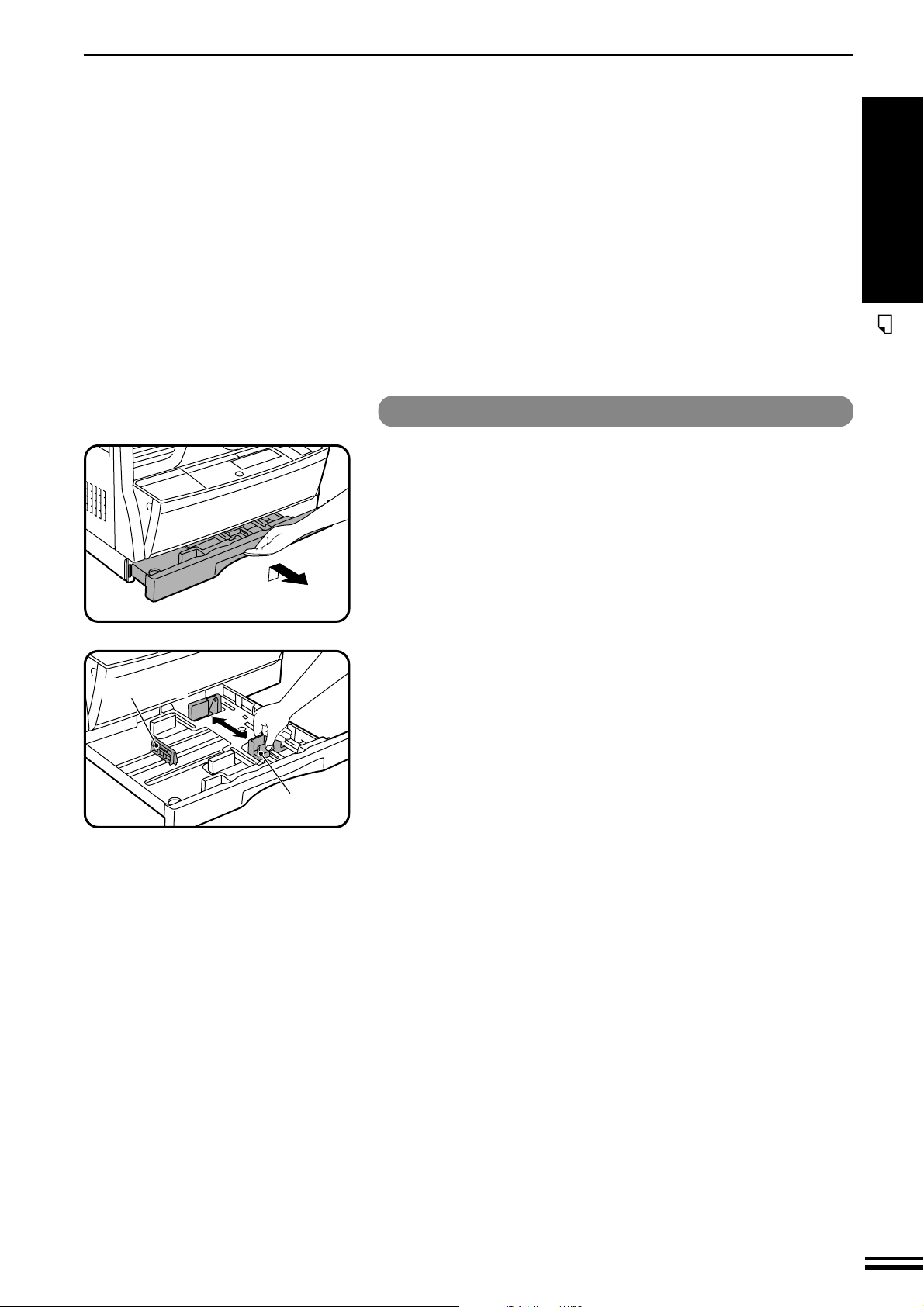
EINLEGEN VON KOPIERPAPIER
Vordere
Führung
linke Führung
Ändern des Kopierpapierformats im Fach
Heben Sie das Papierfach vorsichtig an, und ziehen Sie
es bis zum Anschlag heraus.
1
INBETRIEBNAHME
Einlegen von Kopierpapier
Drücken Sie auf die Andruckplatte, so daß sie
einrastet.
2
Drücken Sie den Sperrhebel der vorderen Führung
zusammen, und stellen Sie die vordere Führung
3
entsprechend der Papierbreite ein.
Schieben Sie die linke Führung zu den entsprechenden
Schlitzen, die im Fach angegeben sind.
4
●
Legen Sie A5-Kopierpapier in das oberste Papierkassette. Wenn
andere Kassetten (in optionalen Papierzuführungseinheiten)
verwendet werden, können Papierstaus vorkommen.
Legen Sie Kopierpapier in das Fach ein.
5
Setzen Sie das entsprechende Papierformat-Schild zur
Anzeige des gewählten Papierformats in die
6
Aussparung rechts in der Vorderseite des Papierfachs
ein.
Schieben Sie das Papierfach kräftig zurück in den
Kopierer.
7
11

EINLEGEN VON KOPIERPAPIER
INBETRIEBNAHME
Einlegen von Kopierpapier
Zum Einstellen des gewählten Papierformats betätigen
Sie die Taste PAPIERFORMAT-EINGABE (
8
●
Die Anzeige der gewählten Papierstation blinkt, und die Anzeige des
entsprechenden Papierformats (das vorher eingestellt wurde)
leuchtet. Alle anderen Anzeigen erlöschen.
).
9
10
Für die Einstellung des Papierformats muß der Modus
KOPIEREN gewählt sein. Wenn jedoch Kopieren,
Drucken oder Telefax-Drucken erfolgt, ist die
Einstellung des Papierformats im Modus KOPIEREN
nicht möglich. Siehe den Hinweis auf Seite 47.
Wählen Sie mit der Taste FACHWAHL ( ) das
Papierfach, dessen Papierformat geändert wurde.
●
Bei jeder Betätigung der Taste FACHWAHL ( ) wird ein
Papierfach durch eine blinkende Papierstation-Anzeige angezeigt.
Ist kein optionales Papierkassette vorhanden, ist diese Bedienung
nicht erforderlich.
Wählen Sie mit der Taste ORIGINALFORMATEINGABE
(
●
Bei jeder Betätigung der Taste ORIGINALFORMATEINGABE
( ) wird ein Papierformat durch eine Papierformat-Anzeige
angezeigt.
) das Papierformat, das eingestellt wurde.
12
11
Betätigen Sie die Taste START ( ) und dann die Taste
PAPIERFORMAT-EINGABE (
●
Zum Ändern der Papierformat-Einstellung eines anderen Fachs
wiederholen Sie die Schritte 9 bis 10 nach der Betätigung der Taste
START ( ).
).
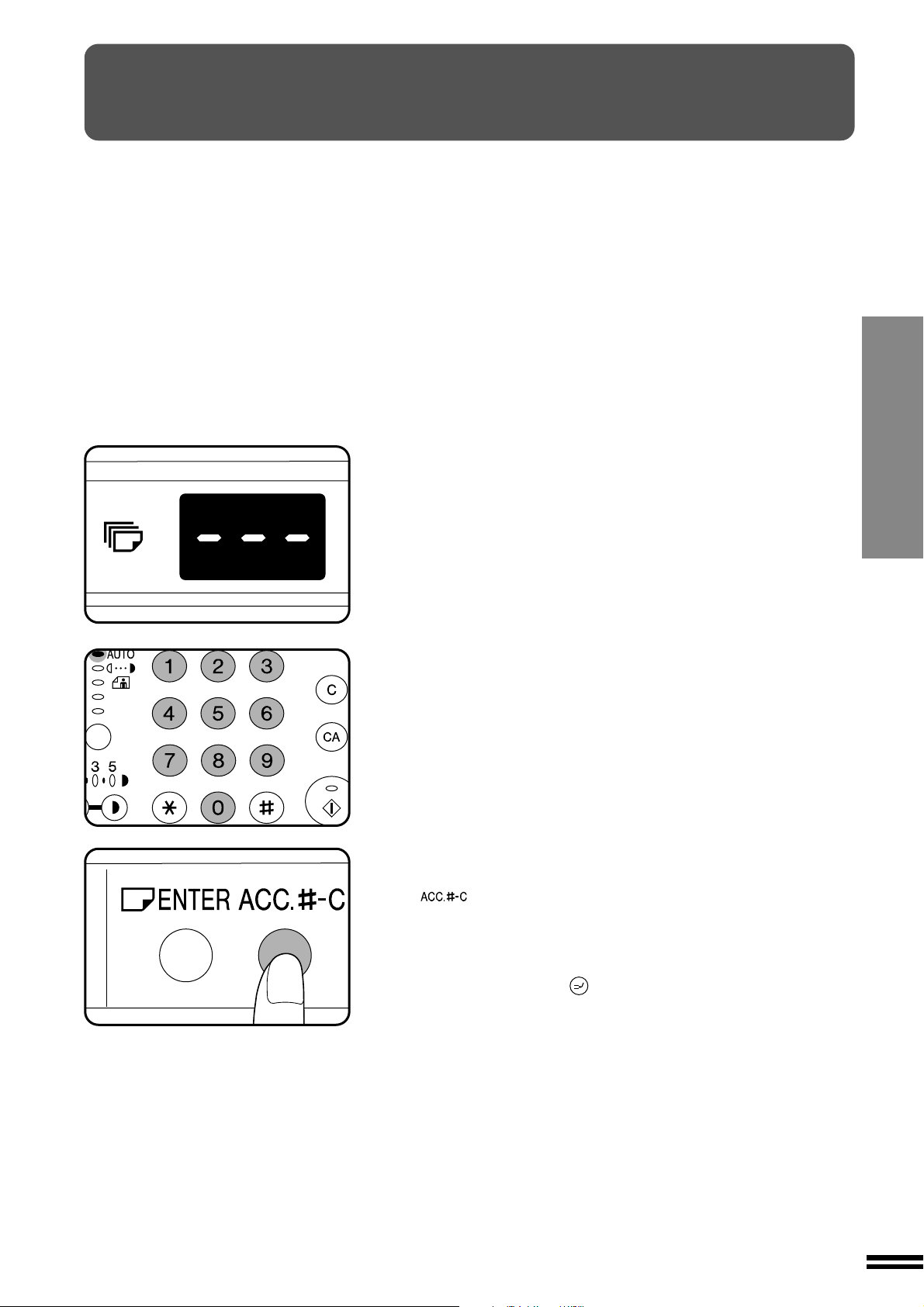
KOSTENSTELLENFUNKTION
Wenn dieser Kopierer für den Kostenstellenmodus programmiert wurde,
funktioniert er erst nach Eingabe einer 3stelligen Kontonummer. Siehe Seite
38 zum Einstellen des Kostenstellenmodus.
Wurde dieser Kopierer für den Kostenstellenmodus programmiert, wird
“–––” im Grundzustand in der Kopienzahlanzeige angezeigt.
ERSTELLEN VON KOPIEN
Geben Sie Ihre Kontonummer mit den Zahlentasten ein.
1
●
Bei der Eingabe der einzelnen Ziffern verschwinden die Striche in der
Kopienzahlanzeige.
●
Nach der Eingabe der Nummer erscheint 0 in der Kopienzahlanzeige.
●
Wird eine nicht zugewiesene Nummer eingegeben, erscheint wieder
“–––” in der Kopienzahlanzeige, was bedeutet, daß die Nummer
nicht angenommen wurde.
Betätigen Sie nach Beendigung des Kopiervorgangs
die Taste KOSTENSTELLENFUNKTION LÖSCHEN
2
(
●
●
).
“–––” erscheint wieder in der Kopienzahlanzeige, um anzuzeigen,
daß der Kostenstellenmodus aktiv ist.
Betätigen Sie im Unterbrechungskopiermodus (siehe Seite 25) die
Unterbrechungstaste (
beendet ist. Alle vorherigen Einstellungen des Kopierers werden
wieder hergestellt, und die vorherige Kontonummer ist wieder aktiv.
), nachdem ein unterbrochener Kopierlauf
Kostenstellenfunktion
13
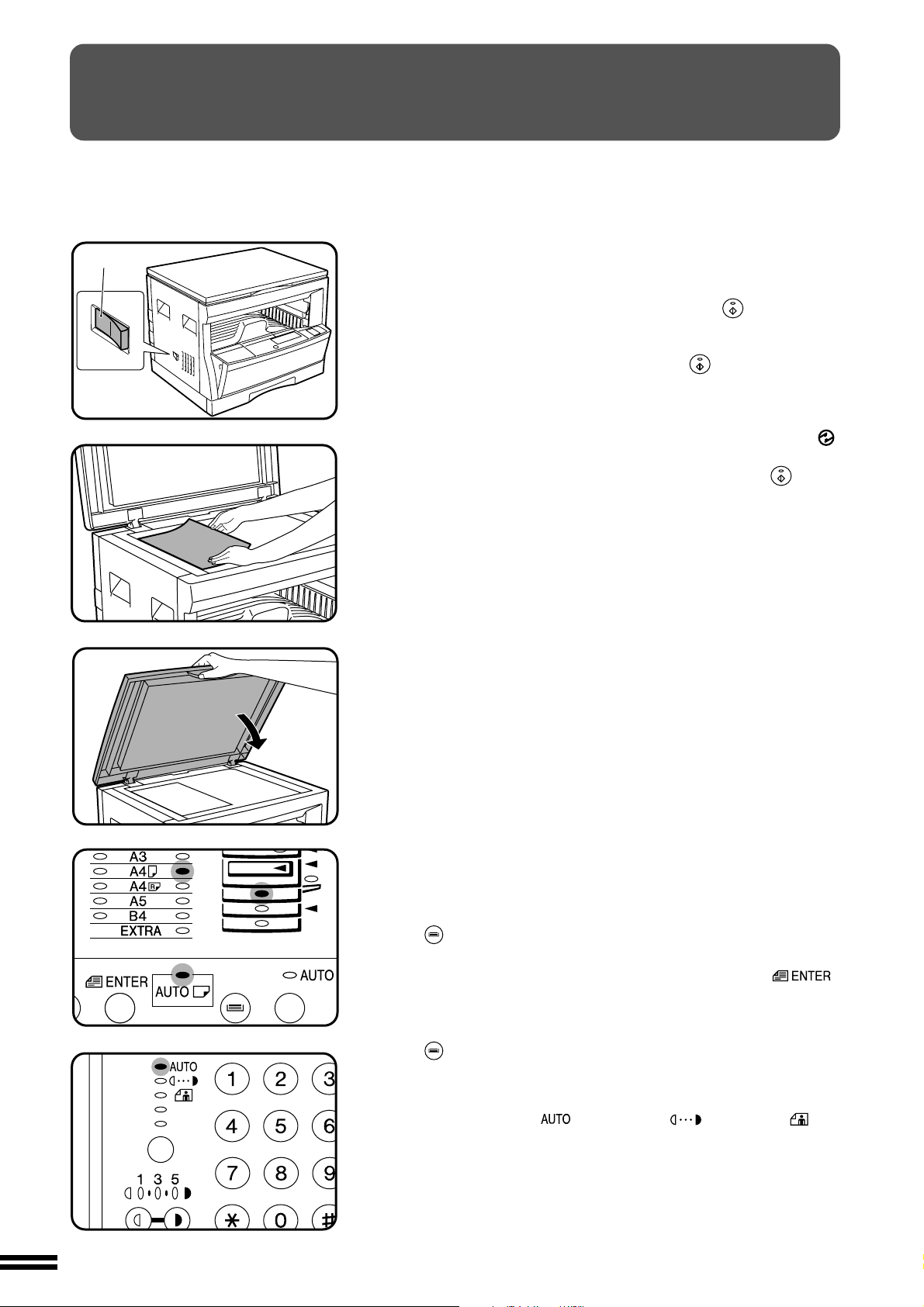
NORMALES KOPIEREN
Einschalten
ERSTELLEN VON KOPIEN
Normales Kopieren
Schalten Sie den Netzschalter ein.
●
1
2
Es dauert etwa 35 Sekunden, bis der Kopierer warmgelaufen ist. Sie
können jedoch während des Warmlaufens schon gewünschte
Einstellungen vornehmen und die Taste START ( ) betätigen. Das
Kopieren beginnt nach dem Warmlaufen.
●
Wenn der Kopierer für den Kostenstellenmodus programmiert wurde,
leuchtet die Anzeige der Taste START ( ) nicht, und “–––”
erscheint in der Kopienzahlanzeige. Geben Sie eine zugewiesene
3stellige Kontonummer ein. Siehe Seite 13.
●
Wenn die Spannungsversorgung bereits eingeschaltet ist und alle
Anzeigen mit Ausnahme der Anzeige ENERGIESPARMODUS ( )
erloschen sind, befindet sich der Kopierer im AusschaltautomatikModus. Betätigen Sie in diesem Fall die Taste START ( ). Siehe
Seite 42, ENERGIESPARMODI.
Legen Sie das Original mit der zu kopierenden Seite
nach unten auf den Originaltisch. Richten Sie es mit der
Originalformatskala aus.
●
Bildverlust (max. 4 mm) kann am vorderen und hinteren Rand der
Kopien vorkommen. Bildverlust (insgesamt max. 4 mm) kann auch an
den anderen Rändern der Kopien vorkommen.
Schließen Sie die Originalabdeckung.
3
14
Vergewissern Sie sich, daß das Kopierpapierformat im
Papierfach das gleiche Format wie das Original ist.
4
●
Ist kein Fach mit dem erforderlichen Format vorhanden, verwenden
Sie das manuelle Eingabefach und betätigen Sie die Taste FACHWAHL
( ), um das manuelle Eingabefach zu wählen.
●
Wenn eine optionale Papierzuführungseinheit installiert ist:
Betätigen Sie die Taste ORIGINALFORMATEINGABE (
um das Originalformat zu wählen. Kopierpapier im gleichen Format
wie das Original wird automatisch gewählt. Wenn gewünscht, kann
ein anderes Papierfach durch Betätigung der Taste FACHWAHL
( ) gewählt werden.
Stellen Sie die Kopiendichte ein.
●
5
Dieser Kopierer ermöglicht die Wahl unter drei Belichtungsmodi AUTOMATISCH ( ), MANUELL ( ) und FOTO ( ).
●
Die automatische Belichtung ist die standardmäßige Grundeinstellung
dieses Kopierers. In diesem Modus werden die Eigenschaften des
Originals vom Belichtungssystem erfaßt, und Einstellungen werden
automatisch vorgenommen. Auf diese Weise wird der Kontrast der
kopierten Bilder optimiert, indem die Auswirkungen von farbigen
und getönten Hintergrundbereichen reduziert werden. Siehe Seite 26
zur Einstellung des automatischen Belichtungspegels.
),
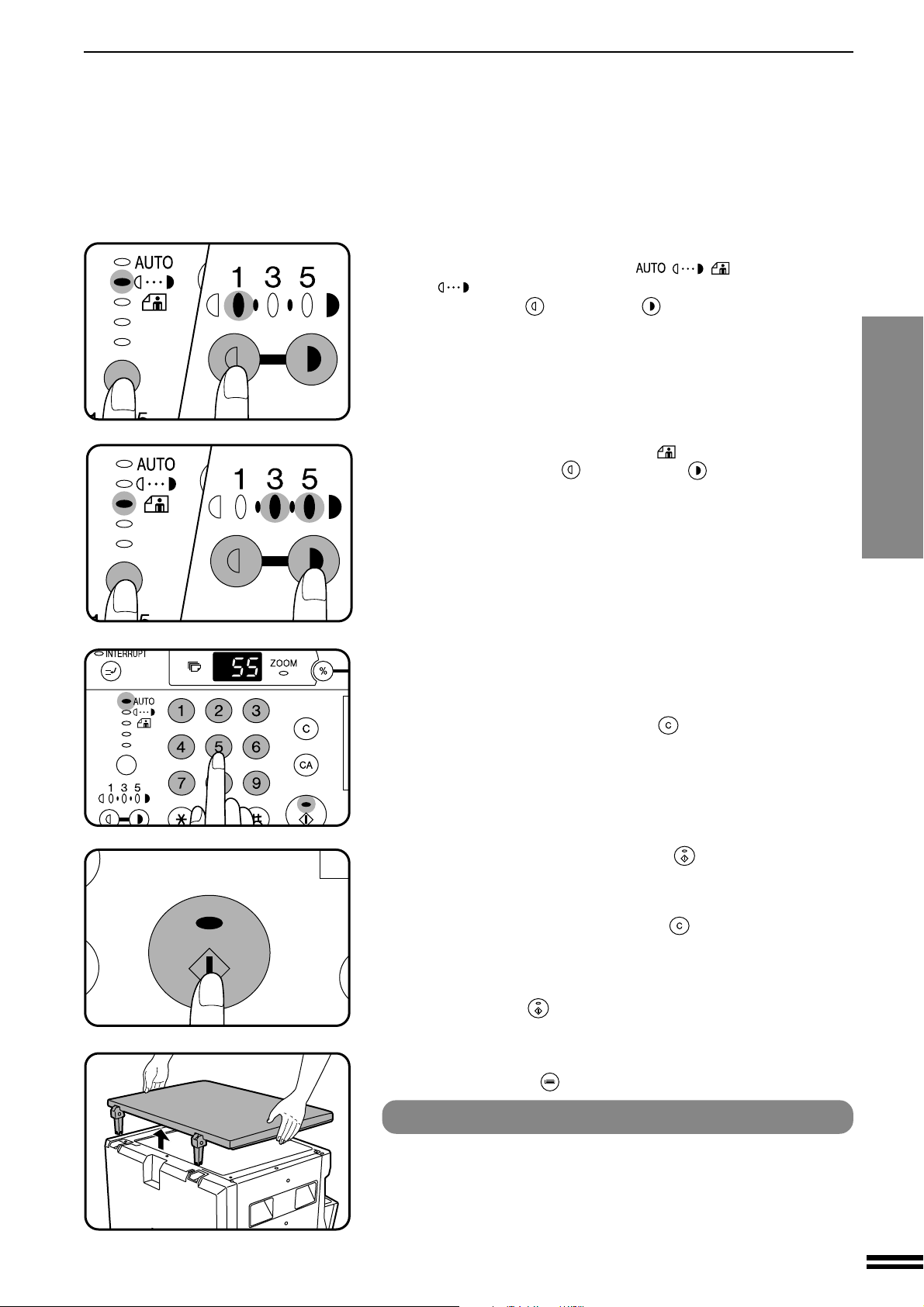
NORMALES KOPIEREN
●
Für die manuelle Einstellung der Kopiendichte betätigen Sie die Taste
AUTOM./MANUELL/FOTO ( / / ), um MANUELL
( ) zu wählen, und nehmen Sie dann die Einstellung mit den
Tasten Heller ( ) und Dunkler ( ) nach Wunsch vor.
●
Für Fotografien wählen Sie FOTO ( )), und nehmen Sie dann mit
den Tasten Heller ( ) und Dunkler ( ) die Einstellung nach
Wunsch vor.
●
Es gibt 5 Belichtungsstufen, die von 3 Anzeigen angezeigt werden.
(Es leuchten jeweils eine oder zwei Anzeigen.)
Wenn der Belichtungspegel 2 gewählt wurde, leuchten die beiden
Anzeigen ganz links für diesen Pegel gleichzeitig. Wurde der Pegel 4
gewählt, leuchten die beiden Anzeigen ganz rechts für diesen Pegel
gleichzeitig.
ERSTELLEN VON KOPIEN
Normales Kopieren
Stellen Sie die Kopienzahl mit den Zahlentasten ein.
6
●
Eine Einzelkopie kann in der Grundeinstellung, d.h wenn “0” angezeigt
wird, erstellt werden.
●
Betätigen Sie die Taste LÖSCHEN ( ), um die Eingabe bei einem
Fehler zu löschen.
Betätigen Sie die Taste START ( ).
7
●
Die Zahl in der Kopienzahlanzeige nimmt bei jeder Erstellung einer
Kopie um 1 ab.
●
Betätigen Sie die Taste LÖSCHEN ( ), um den Kopiervorgang
während eines Kopierlaufs zu stoppen.
●
Zur Wiederholung des gleichen Kopiervorgangs mit einem anderen
Original legen Sie einfach das neue Original auf und betätigen Sie die
Taste START ( ).
●
Wenn das Papier in der gewählten Kassette während des Kopierlaufs
zu Ende geht und kein anderes Kassette Papier des gleichen Formats
enthält, kann das manuelle Eingabefach mit der Kassettenwahltaste
gewählt werden ( ).
Abnehmen der Vorlagenabdeckung
Die Vorlagenabdeckung kann abgenommen werden,
um größere Gegenstände zu kopieren. Heben Sie einfach
die Vorlagenabdeckung gerade nach oben.
●
Die Vorlagenabdeckung wird in entsprechender Weise wieder
angebracht.
15
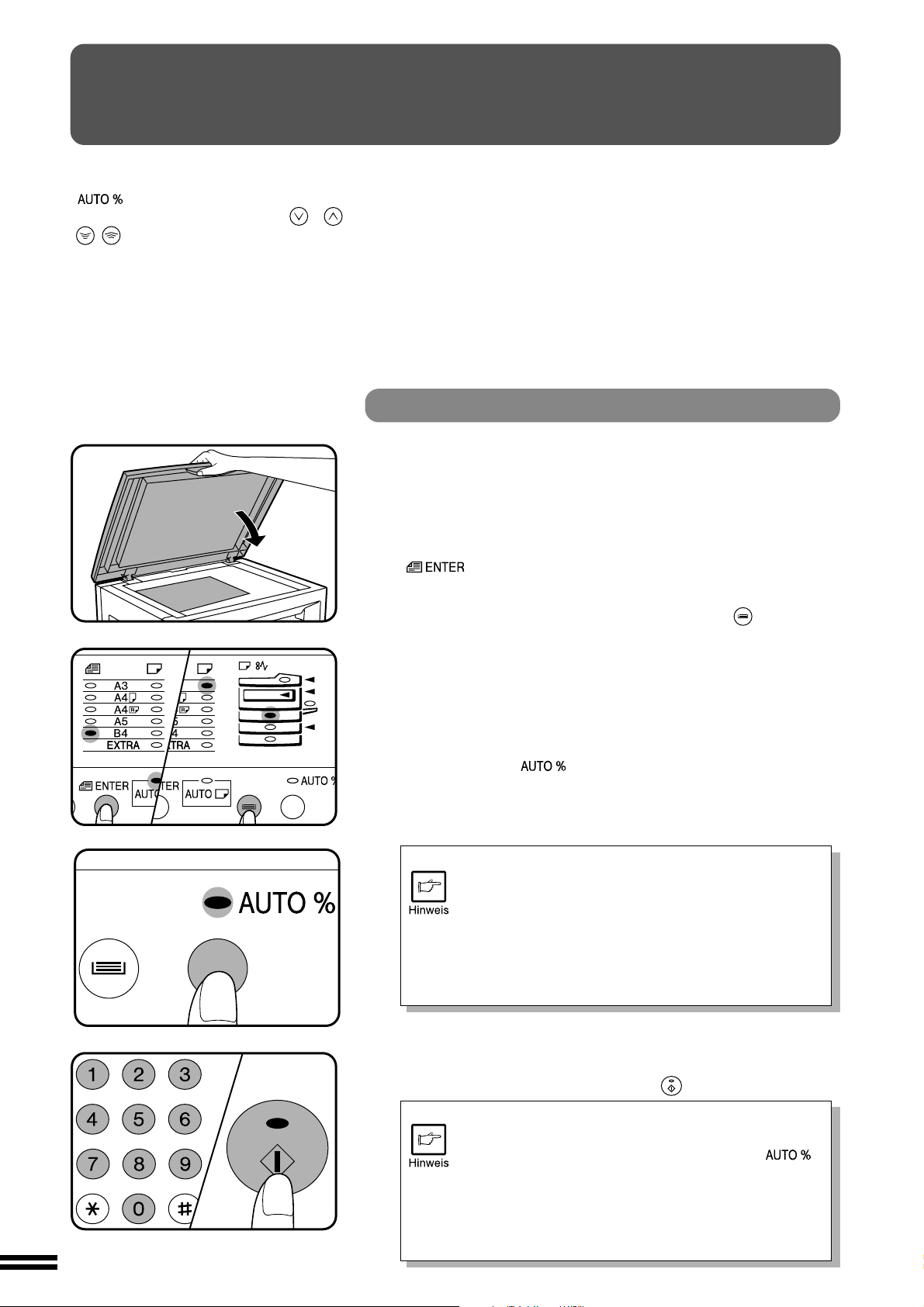
VERKLEINERUNG/VERGRÖSSERUNG/ZOOM
Verkleinerungs- und Vergrößerungsverhältnisse können entweder
automatisch mit der Taste AUTOM. ABBILDUNGSVERHÄLTNIS
( ) oder manuell mit den Wahltasten FESTES
ABBILDUNGSVERHÄLTNIS ( , ) und/oder den Zoomtasten
( , ) gewählt werden. Die Zoomfunktion gestattet eine genaue Wahl des
Abbildungsverhältnisses zwischen 50% und 200% in Schritten von 1%.
ERSTELLEN VON KOPIEN
Automatisch
Legen Sie die Originalvorlage auf das Vorlagenglas,
und schließen Sie die Vorlagenabdeckung.
1
Betätigen Sie die Taste ORIGINALFORMATEINGABE
Verkleinerung/Vergr
( ), bis die Anzeige für das Format des Originals
2
auf dem Originaltisch leuchtet.
ößerung/Zoom
16
Betätigen Sie die Taste FACHWAHL ( ), um das
Papierfach mit dem gewünschten Papierformat zu
3
wählen.
●
Diese Funktion ist nicht verfügbar, wenn Papier in einem
Nichtstandardformat verwendet wird oder wenn das manuelle
Eingabefach verwendet wird.
Betätigen Sie die Taste AUTOM. ABBILDUNGSVERHÄLTNIS (
4
●
Das Abbildungsverhältnis wird automatisch eingestellt.
●
Wenn eine Anzeige FESTES ABBILDUNGSVERHÄLTNIS blinkt,
wird ein Teil des Originals unter Umständen nicht kopiert.
Wenn das Bedienerprogramm Nr. 7 nicht aktiviert ist
und die Ausrichtung des Originals nicht den StandardVerkleinerungs-/Vergrößerungsverhältnissen für das
gewählte Papierfach entspricht, blinkt die Anzeige
ORIGINALFORMAT. Ändern Sie die Ausrichtung des
Originals.
Wenn jedoch ein optionale E-Sort-Karte installiert ist,
kann das Originalbild automatisch gedreht werden.
Stellen Sie die Kopienzahl ein.
).
5
Betätigen Sie die Taste START ( ).
6
●
Zum Ausschalten des Modus für automatische
Verkleinerung/Vergrößerung betätigen Sie die Taste
AUTOM. ABBILDUNGSVERHÄLTNIS (
erneut.
●
Wenn mit dieser Funktion von einem optionalen
SPF kopiert wird, wird der automatische
Verkleinerungs-/Vergrößerungsmodus automatisch
nach dem Kopieren deaktiviert.
)
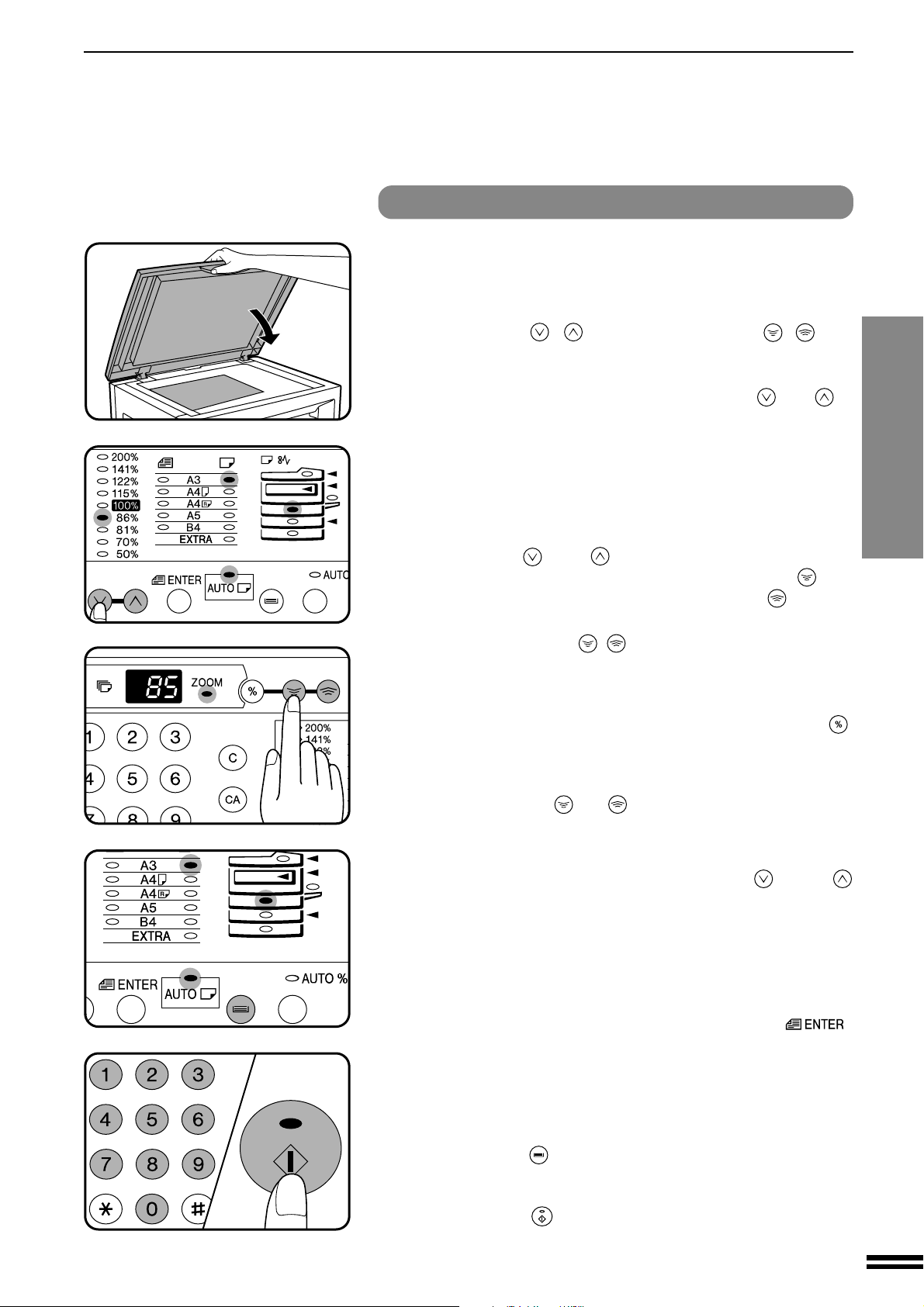
VERKLEINERUNG/VERGRÖSSERUNG/ZOOM
Manuell
Legen Sie das Original auf das Vorlagenglas, und
schließen Sie die Vorlagenabdeckung.
1
Wählen Sie mit den Wahltasten FESTES ABBILDUNGSVERHÄLTNIS ( , ) und den Zoomtasten ( , ) das
2
gewünschte Abbildungsverhältnis.
●
Zur Wahl eines festen Verkleinerungs- oder
Vergrößerungsverhältnisses betätigen Sie die Taste oder so
oft, bis die Anzeige für das gewünschte Abbildungsverhältnis leuchtet.
A. Feste Verkleinerungsverhältnisse sind: 86%, 81%, 70%
und 50 %.
B. Feste Vergrößerungsverhältnisse sind: 115%, 122%,
141% und 200%.
C. Zoomverhältnisse: Jedes Verhältnis von 50% bis 200%
kann in Schritten von 1% eingestellt werden. Betätigen
Sie die Taste
einzustellen, und betätigen Sie dann die Taste , um
das Verhältnis zu verkleinern, oder die Taste
Verhältnis zu vergrößern.
●
Wenn eine Zoomtaste ( , ) betätigt wird, leuchtet die Anzeige
ZOOM, und das Zoomverhältnis wird für mindestens zwei Sekunden
in der Kopienzahlanzeige angezeigt.
●
Zum Überprüfen einer Zoomeinstellung, ohne das Zoomverhältnis zu
ändern, halten Sie die Taste für Abbildungsverhältnis-Anzeige ( )
gedrückt. Wenn diese Taste freigegeben wird, wird wieder die
Kopienzahl angezeigt.
●
Zum schnellen Verkleinern oder Vergrößern des Zoomverhältnisses
halten Sie die Taste oder gedrückt. Der Wert stoppt jedoch an
den festen Verkleinerungs- und Vergrößerungsverhältnissen. Um
über diese Verhältnisse weiterzugehen, geben Sie die Taste frei und
halten sie dann wieder gedrückt.
D.
Maßstab 1:1: Betätigen Sie die Taste oder
wiederholt, bis das Abbildungsverhältnis zu 100%
zurückkehrt.
oder , um das ungefähre Verhältnis
, um das
ERSTELLEN VON KOPIEN
Verkleinerung/Vergr
ößerung/Zoom
Vergewissern Sie sich, daß Kopierpapier des
gewünschten Formats im Papierfach vorhanden ist.
3
●
Wenn eine optionale Papierzuführungseinheit installiert ist:
Betätigen Sie die Taste ORIGINALFORMATEINGABE ( ),
um das Originalformat zu wählen. Kopierpapier des geeigneten
Papierformats wird automatisch gewählt in Abhängigkeit vom
Originalformat und Abbildungsverhältnis. Wenn die gewählte Anzeige
FESTES ABBILDUNGSVERHÄLTNIS oder die Anzeige ZOOM
blinkt, ist das gewählte Kopierbild zu groß f ür das Kopierpapierformat.
Das gewünschte Papierfach kann auch durch Betätigung der Taste
FACHWAHL ( ) gewählt werden.
Stellen Sie die Kopienzahl ein, und betätigen Sie die
Taste START ( ).
4
17
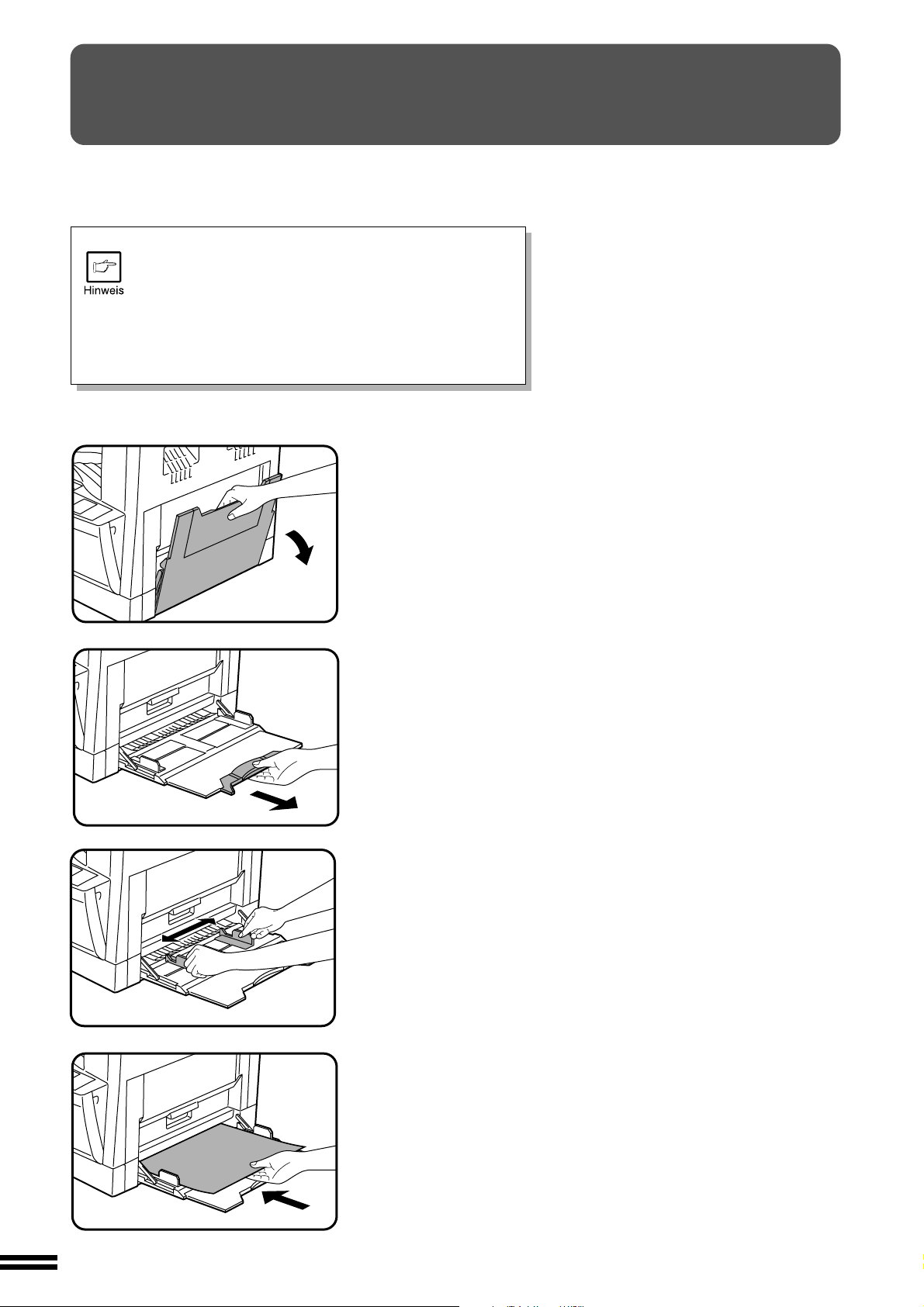
MANUELLE ZUFÜHRUNG (Spezialpapier)
Das manuelle Eingabefach dient zum Kopieren auf Transparentfolie, Etiketten
und andere Spezialpapiere. Bis zu 100 Blatt Standard-Kopierpapier können
in das manuelle Eingabefach eingelegt werden.
Für Spezialpapiere muß das Originalbild kleiner sein als
das Papier oder Medium zum Kopieren.
Ist das Originalbild größer als das Papier oder Medium,
können Verschmierungen an den Rändern der Kopien
verursacht werden.
ERSTELLEN VON KOPIEN
Bei Standard-Kopierpapier können Verschmierungen
vorkommen, wenn das Kopierpapier nicht mindestens
so groß wie das Originalbild ist.
Klappen Sie das manuelle Eingabefach heraus.
1
Manuelle Zuführung (Spezialpapier)
●
Ziehen Sie für die Formate B4 odor A3 die Eingabefach-Verlängerung
heraus.
Stellen Sie die Papierführungen auf die Breite des
Kopierpapiers ein.
2
Schieben Sie das Kopierpapier (mit der zu bedruckenden
Seite nach unten) ganz in das manuelle Eingabefach.
3
●
Bis zu 100 Blatt Standard-Kopierpapier in den Formaten A6 bis A3
können in das manuelle Eingabefach eingelegt werden.
●
Papier im Format A6 muß mit einer langen Seite voran zugefühit
werden.
●
Transparentfolie, Etiketten und andere Spezialpapiere (außer
Briefumschläge) müssen einzeln zugeführt werden.
Bis zu 10 Briefumschläge können eingelegt werden.
●
Wenn Sie Papier hinzufügen, entnehmen Sie zuerst das noch
vorhandene Papier, fügen Sie es mit dem neuen Papier zusammen und
legen Sie es als einen Stapel wieder ein.
●
Achten Sie beim Einlegen von Briefumschlägen darauf, daß sie
gerade und flach sind.
18
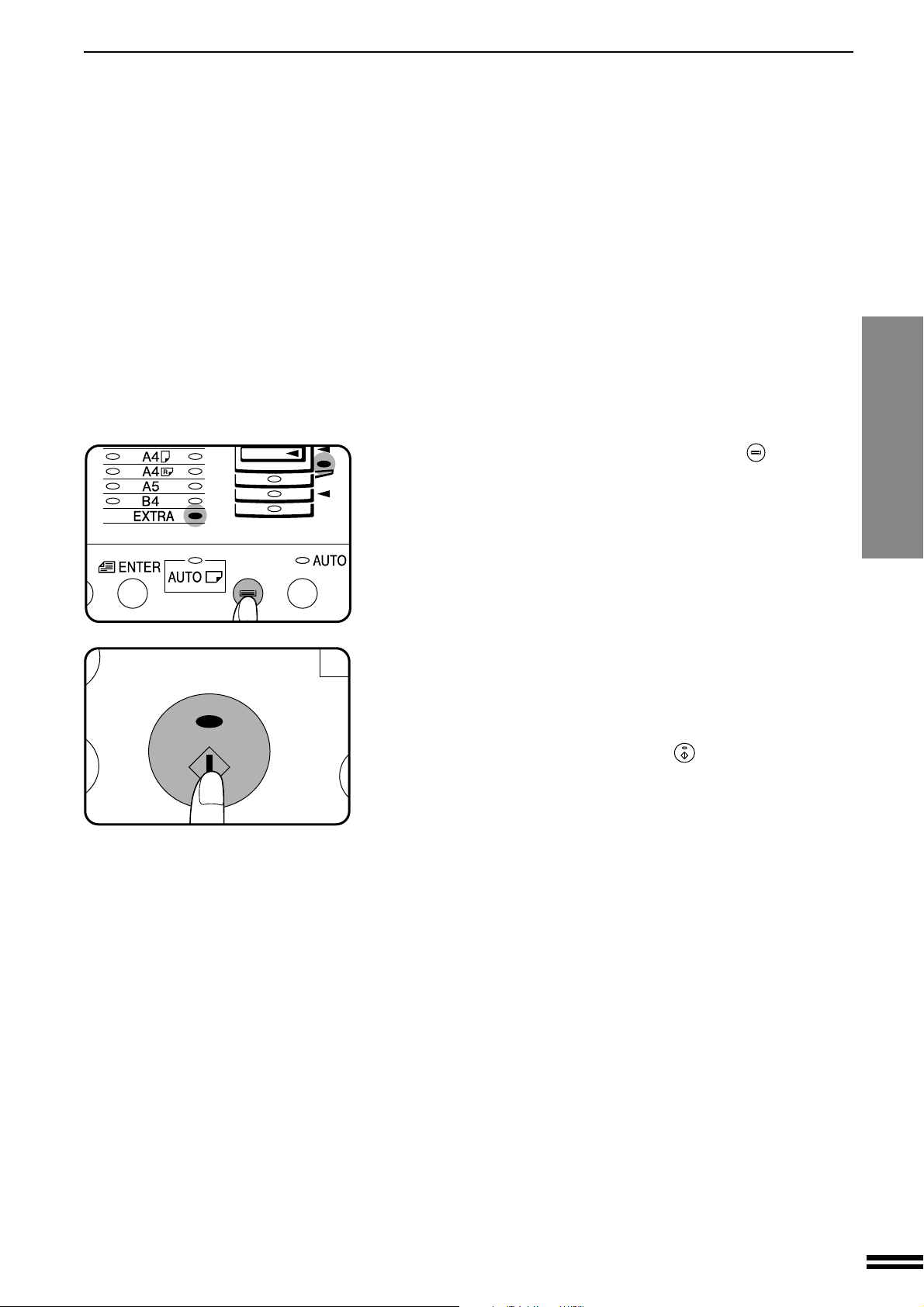
MANUELLE ZUFÜHRUNG (Spezialpapier)
Betätigen Sie die Taste FACHWAHL ( ), um das
manuelle Eingabefach zu wählen.
4
ERSTELLEN VON KOPIEN
Lassen Sie die Kopienzahl auf 0, wenn Sie Spezialpapier
verwenden. Stellen Sie die Kopienzahl für Standard-
5
Kopierpapier und Briefumschläge ein.
Betätigen Sie die Taste START ( ).
6
Manuelle Zuführung (Spezialpapier)
19
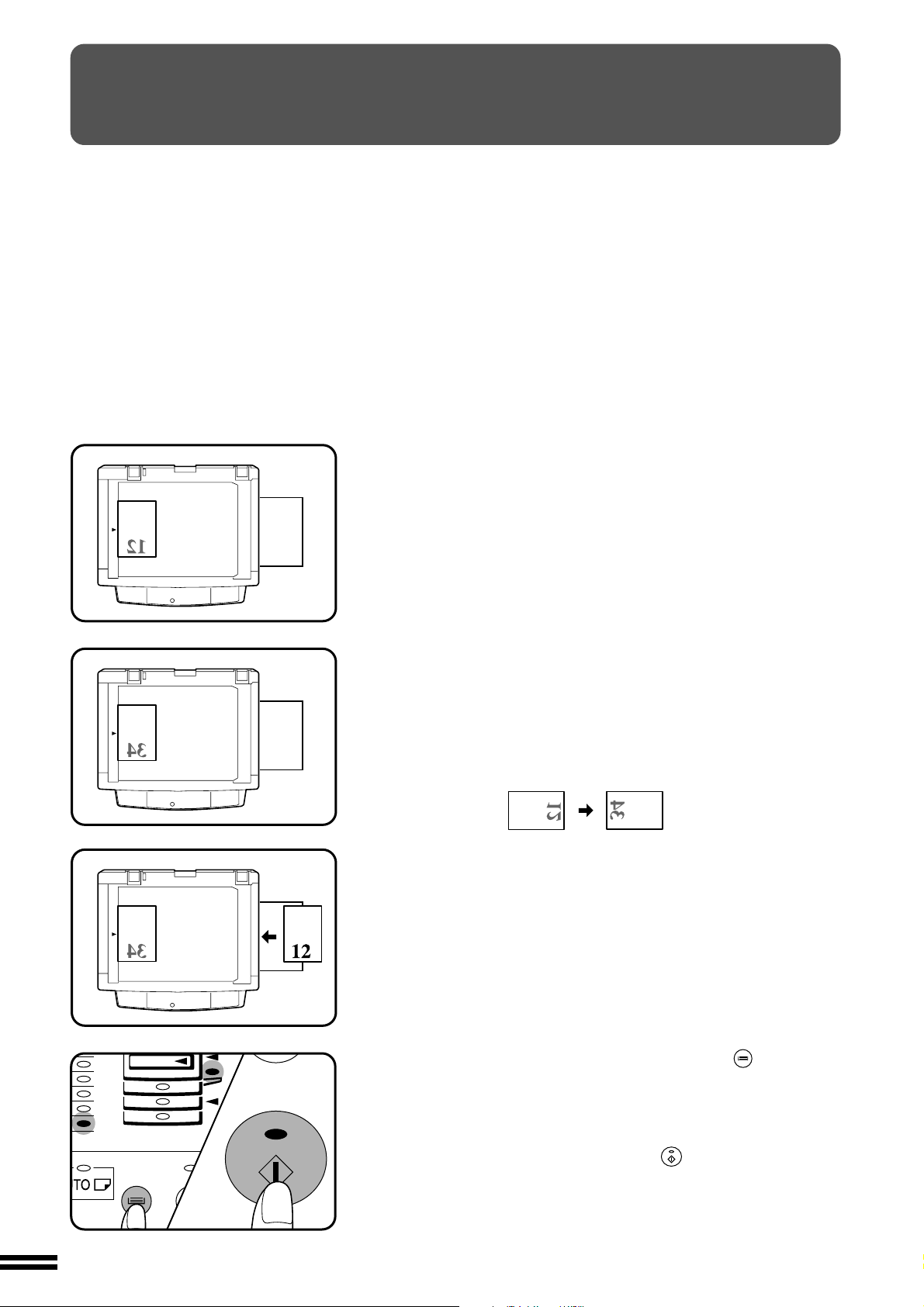
ZWEISEITIGES KOPIEREN
Zweiseitige Kopien können auf diesem Kopierer unter Verwendung des
manuellen Eingabefachs erstellt werden.
ERSTELLEN VON KOPIEN
Legen Sie die erste Vorlage auf das Vorlagenglas, und
kopieren Sie es.
1
●
Die erste Kopie kann aus einer beliebigen Papierstation erstellt werden.
Zweiseitiges Kopieren
Entfernen Sie die erste Vorlage, legen Sie das zweite
Original auf, und schließen Sie die Vorlagenabdeckung.
2
●
Achten Sie darauf, daß das erste und zweite Original auf dem
Vorlagenglas gleich ausgerichtet sind.
●
Wenn die Originale horizontal aufgelegt werden, müssen das erste
und das zweite Original umgekehrt auf dem Vorlagenglas angeordnet
werden.
Drehen Sie die erste Kopie von links nach rechts um,
und legen Sie sie in das manuelle Eingabefach.
3
●
Die Kopien dürfen nur einzeln zugeführt werden.
20
Betätigen Sie die Taste FACHWAHL ( ), um das
manuelle Eingabefach zu wählen.
4
Betätigen Sie die Taste START ( ).
5
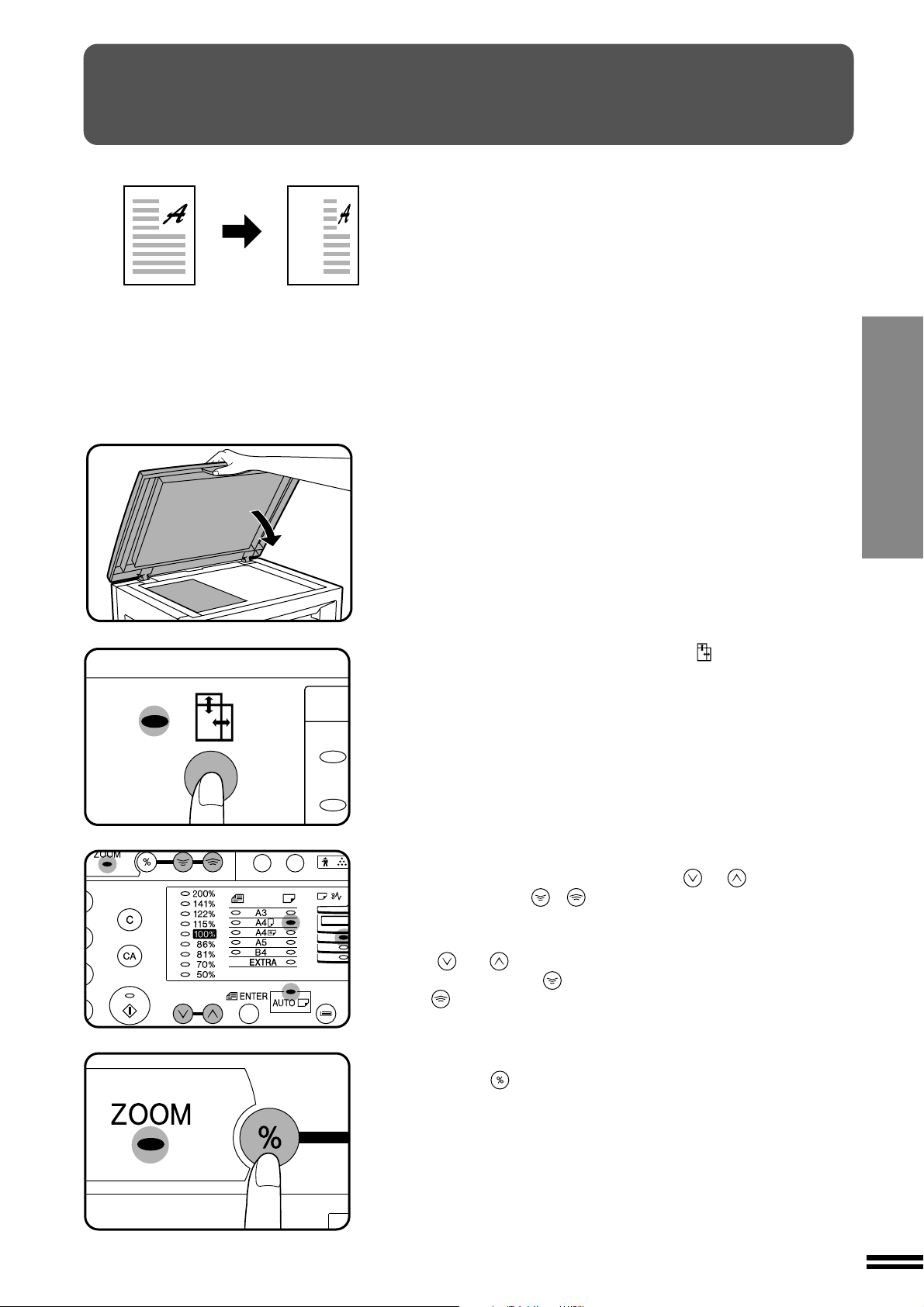
XY-ZOOM
Original Kopie
Die Funktion XY-ZOOM gestattet es, das horizontale und vertikale
Abbildungsverhältnis unabhängig zu ändern. Diese Funktion ist nicht in
Verbindung mit der Funktion 2 in 1 oder 4 in 1 verfügbar. (Die Funktion 2
in 1 oder 4 in 1 kann nur verwendet werden, wenn ein optionale E-SortKarte und ein optionaler SPF installiert sind.)
Zur Verwendung der Funktion XY-ZOOM zusammen mit der Funktion
DOPPELSEITENKOPIE stellen Sie zuerst die Funktion
DOPPELSEITENKOPIE und dann die Funktion XY-ZOOM ein.
(Vergrößerung kann nicht eingestellt werden.)
Legen Sie die Originalvorlage auf das Vorlagenglas,
und schließen Sie die Vorlagenabdeckung.
1
ERSTELLEN VON KOPIEN
XY-Zoom
Betätigen Sie die Taste XY-ZOOM ( ).
2
●
Der aktuelle Wert für das Abbildungsverhältnis in vertikaler Richtung
wird in der Kopienzahlanzeige angezeigt.
Ändern Sie mit den Wahltasten FESTES
ABBILDUNGSVERHÄLTNIS (
3
Zoomtasten ( , ) das Abbildungsverhältnis in
vertikaler Richtung.
●
Betätigen Sie eine Wahltaste FESTES ABBILDUNGSVERHÄLTNIS
( oder ), um ein ungefähres Verhältnis einzustellen, und betätigen
Sie dann die Taste , um das Verhältnis zu verringern, oder die Taste
, um das Verhältnis zu vergrößern. Das Abbildungsverhältnis wird
in der Kopienzahlanzeige angezeigt.
Betätigen Sie die Taste für Abbildungsverhältnis-
4
Anzeige (
●
Das gewählte Abbildungsverhältnis in vertikaler Richtung wird
eingegeben, und der aktuelle Wert für die horizontale Richtung wird
in der Kopienzahlanzeige angezeigt.
).
, ) und den
21
